- Poco X6 Pro - ötös alá
- Azonnali mobilos kérdések órája
- Apple AirPods Pro (2. generáció) - csiszolt almaságok
- Huawei Mate 10 Pro - mestersége az intelligencia
- Vodafone-ra áttért Digi Mobilosok
- Xiaomi Mi 11 Ultra - Circus Maximus
- iOS alkalmazások
- Yettel topik
- Xiaomi 13T és 13T Pro - nincs tétlenkedés
- Telekom mobilszolgáltatások
Hirdetés
-


Kicsit extrémre sikerült a Hyte belépője a készre szerelt vízhűtések világába
ph A cég megoldása centralizált vezérelhetőséggel, masszív radiátorral és robusztus ventilátorokkal igyekszik vásárlásra csábítani.
-


Dragon Ball: Sparking! Zero - Mester és tanítvány
gp Egyelőre még mindig nem kaptunk megjelenési dátumot a játékhoz.
-


Spyra: akkus, nagynyomású, automata vízipuska
lo Type-C port, egy töltéssel 2200 lövés, több, mint 2 kg-os súly, automata víz felszívás... Start the epic! :)
Új hozzászólás Aktív témák
-

k.mate
újonc
-
-
[ Szerkesztve ]
-

trebrona
nagyúr
Xiaomi Redmi 4A/Pro

• Technológia: GSM/UMTS/LTE
• Méret: 139.3 x 70.4 x 8.5 milliméter
• Tömeg:131.5 gramm
• Színvariációk: arany, rózsaarany, szürke
• SIM-foglalat: 1 x microSIM + 1 x nanoSIM Dual standby, Dual 4G vagy 1 x microSIM + 1 x microSD
• Kijelző átlója 5 hüvelyk
• Kijelző felbontása: 720 x 1280 pixel (294 ppi)
• Kijelző típusa: Kapacitív IPS-LCD
• Színárnyalatok száma: 16 millió
• SoC típusa: Qualcomm Snapdragon 425(MSM8917)
• Processzor típusa: 1,4 GHz-es négymagos (4x ARM® Cortex™ A53)
• Processzor csíkszélessége: 28 nm
• Processzor utasításkészlete: ARMv8
• Grafikus chip: Adreno 308
• RAM mérete: 2 GB
• Belső tárhely: 16/32 GB
• Memória bővíthetősége: microSD 128GB-ig
• Frekvenciasávok:
GSM 850/900/1800/1900 MHz
UMTS 850/900/1900/2100 MHz
LTE 1800/2100/2600 MHz (Global verzióban 800/1700/850/900 MHz is)
• UMTS / HSDPA / HSUPA / LTE: van / 42 Mbps / 5,76 Mbps / 150/50 Mbps
• GPS: Beépített GPS+GLONASS+BDS, A-GPS támogatás
• IrDA / Bluetooth: van / 4.1 (A2DP, LE)
• WiFi: 802.11a/b/g/n, hotspot, Direct
• USB: microUSB 2.0 (MTP, OTG)
• Kamera: másodlagos 5 megapixel, elsődleges 13 megapixel f/2-es lencsével, autofókusszal
• Videófelvétel: 1080p@30fps
• Akkumulátor: 3120mAh-s lítium-polimer (beépített)
• Szenzorok: Fényérzékelő, közelségérzékelő, gyorsulásérzékelő, iránytű, giroszkóp
• Operációs rendszer: Android 6.0.1 (Marshmallow) MIUI v8
• Extrák: FM rádió, aktív zajszűrés másodlagos mikrofonnal, multicolor értesítési ledMint minden Xiaomi telefon, így ez is MIUI rendszert futtat. Akinek esetleg ismeretlen a rendszer, használatánál felmerülő gyakran ismételt kérdések (többek közt miért nem jelzi a Viber/Messenger üzeneteket, email-eket, nem frissülő widgetek): GYIK

Nem látja a telefont win10-es PC megoldás tibcsi0407 leírása: [link]
Kétféle variációban gyártották a készüléket:
2016111: 4G 800MHz (B20) támogatás nélkül
2016117: 4G 800MHz (B20) támogatással (global verzió)
A verziószámot a telefon, vagy a doboz hátulján lévő matricán tudjuk ellenőrizni.Lehetőségek
Fejlesztői menü bekapcsolása:
Settings => About phone => MIUI version hétszeri megnyomása, ezek után megjelenik a menüben a Developer options menüpontGlobal romokban gyárilag telepített Google alkalmazások letiltása root nélkül: [link]
by mrszityaFrissítések:
Amennyiben a készülék nem gyári kínai vagy global rommal érkezik hozzánk, (különböző magyarított bolti romok) abban az esetben azok nem frissíthetőek. Frissítést kizárólag a hivatalos stable és developer romok kapnak, illetve a xiaomi.eu által közzétettek. Azonban az eu-s romok használatához nyitott bootloaderrel kell rendelkeznünk.
 Mélyvíz csak saját felelősségre
Mélyvíz csak saját felelősségre 

Bootloader:
A készüléket bármilyen forrásból szerezzük be, zárt bootloaderrel érkezik. Ennek esetleges nyitását magunknak kell megoldanunk. Csak root és custom romok, illetve custom recovery (TWRP) használata esetén szükséges.
Nyitási folyamat leírása: [link] Nyitási igényt kizárólag angolul fogadják már el, valós tartalommal.
Nyitási igényt kizárólag angolul fogadják már el, valós tartalommal. 
Sablon copy-paste indokkal a fiók feketelistára kerül! [link]Bootloader nyitásához hivatalos rom kell, hogy legyen a készüléken. Az újabb global stable verziók már nyithatóak. Amennyiben más, webshopos, vagy bármilyen moddolt rommal érkezett, azt le kell cserélni erre ahhoz, hogy nyitni lehessen.
Root
Ha már van TWRP recovery, SuperSU flashelésével: [link]
Kínai developer romok alapból rootoltak, ha nyitott a bootloader, csak engedélyezni kell a Security alkalmazásban. Zárt bootloaderrel nem lehet.Rom
A készülék kódneve: rolex/HM4A

Global: Stable: [link]
China: Developer és Stable: [link]
Fastboot: ?
Xiaomi.eu: Developer és Stable: [link] (TWRP)
MIUIHU: nincsGlobal stable: hivatalos, havonta, vagy ritkábban frissülő rom, (OTA), nem tartalmaz kínai alkalmazásokat, google szolgáltatások integrálva. Multi, magyar nyelvet tartalmaz.
China stable: hivatalos rom. Havonta, vagy ritkábban frissül (OTA), kínai alkalmazásokat tartalmaz, google szolgáltatásokat nem. Angol és kínai nyelvű.
China developer: hivatalos, hetente frissülő rom, (OTA), kínai alkalmazásokat tartalmaz, google szolgáltatásokat nem. Angol és kínai nyelvű.
Xiaomi.eu stable: china stable az alapja, nem tartalmaz kínai alkalmazásokat, google szolgáltatások integrálva. Multi, magyar nyelvet tartalmaz. A kínai verzióval egy időben frissül, telepítése manuálisan, nyitott bootloader és TWRP feltétel.
Xiaomi.eu developer: china developer az alapja nem tartalmaz kínai alkalmazásokat, google szolgáltatások integrálva. Multi, magyar nyelvet tartalmaz. A kínai verzióval egy időben frissül, telepítése manuálisan, nyitott bootloader és TWRP feltétel.
Minden amit tudni illik a különféle MIUI változatokról: link
TWRP: [link]

MIUI Magyarországnak hála, elérhető a MultiTool minden egyben alkalmazás, amely bootloader nyitás után egyszerűsíti meg dolgunkat: [link]
- Legfrissebb TWRP letöltése és telepítése minden eszközre
- Saját Recovery telepítése
- Saját ROM telepítése
- Legfrissebb SuperSU letöltése és telepítése minden eszközre
- Legfrissebb Mi Pc Suite letöltése és telepítése
- Legfrissebb MiFlash letöltése és telepítése
- Alkalmazások mentése és visszaállítása
- Automatikus frissítés újabb verzióra
- Képernyőkép és videó készítése, mentése PC-re
- Telefon infó
- Telefon újraindítása Normál|Recovery|Fastboot|EDL módban
Custom recovery (TWRP) flashelése már nyitott bootloaderrel (thx Karavik és Viktor0610)
1. Telepítsd fel a MiFlash-t innen. (csak a driverek miatt kell)
2. Menj az Intézővel (Sajátgép) a C:/Program Files(x86)/Xiaomi/MiPhone/Google/Android/ mappába. (adb.exe, fastboot.exe, AdbWinApi.dll, stb. ilyen fájlokat fogsz itt látni)
3. Kapcsold ki a Redmi 4A-t.
4. Nyomd le és tartsd nyomva a bekapcs. + hangerő lefelé gombokat, míg a FASTBOOT feliratot nem látod.
5. Kösd össze a számítógéppel a Redmi 4A-t.
6. Tartsd nyomva a Shift-et és kattints jobb egér gombbal, majd kattints a felbukkanó menüben a "Parancsablak nyitása itt" lehetőségre.
8. Írd be: fastboot devices
Valami ilyet kell láss:
495a9737 fastboot
9. Töltsd le a TWRP recovery-t innen (ez még nem flash-elhető!), tömörítsd ki.
10. Másold a kitömörített recovery-t a C:/Program Files(x86)/Xiaomi/MiPhone/Google/Android/ mappába!Ezután kéféle módon lehet folytatni: ideiglenes flash, újraindítás után marad a gyári recovery, illetve a végleges flash, ami végleg lecseréli a gyárit.
Ideiglenes flash
11. Írd be a következőt:fastboot boot twrp.img
12. Valami ilyet kell láss:
downloading 'boot.img'...
OKAY [ 0.398s]
booting...
OKAY [ 0.002s]
finished. total time: 0.400s
13. Kész! Kis idő múlva a recovery-be bootol a készülék.
14. Miután elvégeztél mindent, a rendszerbe való reboottal visszaáll az eredeti recovery.Végleges flash (természetesen ezután is flash-elhetsz másik recovery-t hasonló metódussal)
15. Amennyiben a régi recovery helyett végleg flash-elnéd a TWRP-t, írd be ezt a parancssorba:fastboot flash recovery twrp.img
16. Valami ilyet kell láss:
sending 'recovery' (16922 KB) . . .
OKAY [ 0.338s]
writing 'recovery' . . .
OKAY [ 0.494s]
finished. total time: 0.833s
17. Most nyomd le, majd tartsd lenyomva a kikapcsoló gombot amíg a Redmi 3S ki nem kapcsol.
18. Nyomd le és tartsd lenyomva a hangerő fel + hangerő le + bekapcsoló gombot, hogy bebootolj a TWRP-be. Ez biztosítja, hogy a TWRP megfelelően kerüljön flash-elésre.
19. Kész! Véglegesen felkerült a TWRP! (természetesen továbbra is lecserélhető marad a recovery)
Forrás: http://en.miui.com/thread-247522-1-1.html17. Pont helyett mehet a
fastboot boot twrp.imgkészítette:
 trebrona
trebrona[ Szerkesztve ]
------- Nem mindegy, hogy egyelőre áll a meccs, vagy egyenlőre áll a meccs. ------
-

apalaci
csendes tag

Mi8 lite
-

Popes
őstag
-
[ Szerkesztve ]
Deus ex machina
-

myckey
veterán
-
[ Szerkesztve ]
"Biztos mint a halál! Sóhaj, Szobaasszony, Fárosz.. 2, 9, 11. " Ha a kacsa nem tud úszni, nem a víz a hülye "
-

#45185024
törölt tag

-

SunMount3r
nagyúr
1. Bug-ok, hiányosságok és lehetséges megoldások a Q10 Pro / Q5 Pro lejátszókkal kapcsolatban:
Ismertebb és komolyabb Bug-ok:
* A 3D BD iso lejátszás még nem kadenciahelyes. 24Hz-en játsza le őket a 23.976Hz helyett. Ez pedig mikroakadásokhoz vezethet a lejátszás közben. (TV-d től függ, hogy mennyire tudja ezt kompenzálni és hogy észre vehető e egyáltalán. Pl. Az én Samsung H6400-ass TV-men egyáltalán nem érzékelhető).
* A DVD-ket alapból felezett fps-el játssza le: 50Hz helyett 25Hz-en és 60Hz helyett 30Hz-en, ez pedig olykor szemmel látható képminőségbeli romlást eredményez a deinterlace hiánya miatt (kissé "recésebbek" lesznek körvonalak élei). De erre van egy közösségi patch, amivel ez korrigálható. ->Ezt csak abban az esetben ajánlott felrakni, ha gyakran szeretnénk DVD-ket lejátszani! (Egyelőre eléggé kétséges, hogy a Himedia mikor "ér majd rá" ezt is rendbe hozni, mert a többi bug mellett ez most még elég alacsony prioritású.)
* A "Cropp"-olt, azaz a felső és az alsó fekete sávtól megszabadított "4K" HDR videókat (pl. a 3840*1600-as felbontásúakat) rossz képaránnyal, vertikálisan a teljes képernyőre "kinyújtva" jeleníti meg. Nem HDR-es videókat nem érint a probléma. Ez egy SDK szinten létező hiba, amit először a chipset gyártójának, azaz a Hisilicon-nak kell korrigálni. De a Himedia erre is ígéri a javítást.
* 7.1 csatornás AAC hangsávokat nem tudja a lejátszani. De a sztereó és az 5.1-es AAC-vel nincs ilyen gond. (Mivel a 7.1-es AAC elég új és ritkán alkalmazott formátum, ezért ez túl nagy gondot nem jelenthet és a jövőbeli "javítása" sem kizárt.)
* A FLAC 7.1-es hangsávokat csak abban az esetben játssza le a Himedia Player, ha van mellettük még egy másik hangsáv is a video file-ban.
* Az 1.1.0-ás firware esetén Q5 Pro lejátszókon a bal oldalsó USB 2.0-ás port nem működik.
* Ha több merevlemez van egyszerre csatlakoztatva a lejátszóhoz (külsőt és belsőt is beleértve), akkor a boot-olás után nem fix sorrendben mount-olja és nevezi el őket. Ezért ha pl. az egyik HDD-nk eddig az sda1 elnevezést kapta, akkor új boot-olás után már lehet az sda2 vagy sda3 elnevezést kapja a file-rendszerben (teljesen kiszámíthatatlanul). Erre azonban létezik egy nem hivatalos közösségi patch.
A felirat kezeléssel is van pár apróbb hiba:
* Ha két felirat túl közel van időzítve egymáshoz, akkor a második (következő) feliratot nem jeleníti meg a lejátszó, vagy csak olvashatatlanul rövid ideig. Az adott feliratoktól fog függeni, hogy ezt milyen gyakran tapasztalja valaki, de nagy általánosságban azért többnyire mentesek ettől a feliratok. (Megjegyezném, hogy én az 1.0.9-es firmware-el eddig sose tapasztaltam ezt a hibát. Úgy tűnik firmware verzió kérdése is, hogy előjön e.)
* Az Android 7-es firmware-eken, ha lejátszás közben szeretnénk a Himedia lejátszójának menüjéből állítani a felirat időzítésén (szinkronizálásán), akkor el kezd beszaggatni a video lejátszás.
* És a Himedia Player automatikus felirat kódolás felismerése sem a legjobb, de ezt manuálisan fél perc alatt lehet korrigálni a lejátszó menüjéből.
KODI-val kapcsolatos Bug-ok, korlátozások:
* 17.x-es KODI lejátszásra egyelőre teljesen felejtős rá, csak tallózónak, Jukebox-nak ajánlott a Wrapper-el. Még nincsen rendesen "hozzáigazítva" a lejátszók firmware-e, így a HD hangok sem mennek egyáltalán KODI 17.x saját lejátszójával. (A javítás és a teljes KODI 17.x kompatibilitás is be van már ígérve, a HD hangokkal egyetemben).
*Aki lejátszásra is szeretné használni a KODI-t, annak (egyelőre) a 16.1-es verzió ajánlott, de KODI alatt alapból nem működik az automatikus képfrissesség váltás, ezért a lejátszás nem lesz kadencia helyes.->Viszont van hozzá egy felhasználói "auto képfrissesség váltó patch", amivel a videó lejátszás is kadenciahelyessé tehető KODI alatt is. A HD hangokról persze le kell mondanunk a 16.1-es KODI lejátszója esetén, de DD és a DTS hangok így is rendben mennek. Viszont a 16.1-es KODI alapból jó az online Stream-elésre (IPTV vagy más külső add-on-ok alól).
*De a KODI alól Wrapper-el, vagy közvetlen a Himedia Media Center-éből indított "gyári" Himedia Player-nek nagyon szép képe van. És gyak. visz a fent felsoroltakon kívül mindent akadás és probléma mentesen.
Egyéb apróbb Bug-ok, hiányosságok:
*Nincs igazi, grafikus DVD/BD menu, csak az egyszerűsített, úgynevezett "Lite menu", ami a Himedia Player alól érhető el. (De már ezt is ígérték, hogy majd egyszer "érkezik").
*A Netflix ezeken a lejátszókon max 480p-re (SD-re) van limitálva, licencjogok hiánya miatt. (Ennek megváltozása nem is várható.)
*10.3-as iOS-t futtató eszközökkel nem működik az AirPlay.
*A Primitive FTP alkalmazás nem működik rendesen az Android 7-es firmware-ekkel. Helyette a Simple FTP alkalmazás ajánlott. (Android 5.1-en nincs gond vele.)
*2.0.1-es firware-ben nem működik rendesen a Tidal alkalmazás. A KODI alatti Tidal kiegészítő viszont jól működik. (A 2.0.3-as firmware-ben ez javítva lett, de ez más bug-ok miatt, alapjaiban nem egy ajánlott firmware.)
A fenti lista első látásra hosszúnak tűnik, de ez még nem kell, hogy alapból elijesszen senkit. Mindenki gondolja át és mérlegelje, milyen valós elvárásai, igényei vannak a lejátszóval szemben és úgy vesse őket össze a fenti bug-listával. Vagyunk egy páran azért ezen a fórum-on is, akik mindezek ellenére megelégedéssel használjuk ezeket a lejátszókat.
Ezen fenti hibák legtöbbjére be van már ígérve a javítás. Igaz, ez az ígérgetés már relatíve hosszú ideje tart és azóta nem sok erőre lépés volt, úgy tűnik mostanában eléggé szerencsétlenkedik a Himedia a fw frissítések összekalapálásával. Úgyhogy a konkrét javítások a hibákra most még eléggé lutri kategóriába tartoznak, de azért nem is annyira reménytelen a helyzet.
[ Szerkesztve ]
-

Tobri
újonc
.
[ Szerkesztve ]
-

Tibiajax
nagyúr
[ Szerkesztve ]
-

babosmiki
addikt
LG G6 - ÖSSZEFOGLALÓ
LG G6 specifikáció:
Processzor: Qualcomm® Snapdragon™ 821
Kijelző: 5,7 colos 18:9 képarányú QHD+ FullVision® képernyő (2880 x 1440 / 564ppi)
Memória: 4GB LPDDR4 RAM / 32GB vagy 64 GB UFS 2.0 ROM / MicroSD (2TB-ig)
Kamera: előlapi: 5 MP nagylátószögű objektív (F2.2 / 100°)
két hátlapi: 13MP széles látószögű (F2.4/125°), 13 MP normál OIS 2.0 (F1.8 / 71°)
Akkumulátor: 3300mAh (integrált)
Operációs rendszer: Android 7.0 Nougat
Méret: 148,9 x 71,9 x 7,9 mm
Tömeg: 163 g
Hálózat: LTE-A 3-sávos CA
Csatlakozás: Wi-Fi 802.11 a, b, g, n, ac / Bluetooth 4.2 BLE / NFC / USB Type-C 2.0 (3.1 kompatibilis)
Színek: Asztro Fekete / Jégezüst / Misztikus Fehér /
Egyéb jellemzők: víz- és porálló / ujjlenyomat-olvasó / UX 6.0 / Dolby Vision™ / HDR10 /
Qualcomm Quick Charge™ 3.0Tulajdonságok és újdonságok:
Szinte csak kijelző!
Az alumíniumból és üvegből készült, fekete, platina és fehér színben érkező LG G6 a letisztult minimalizmust képviseli, és kellemes tapintásával könnyedén simul a kezünkbe. A telefont körülölelő finoman megmunkált matt fémkeret a kompakt egyszerűséget és az erő érzését sugallja, a hátlap pedig tökéletesen sima, még a kamera sem emelkedik ki belőle. A kijelzőt a készülék tetején és alján egészen keskeny peremrész határolja, előbbi a kamerának, a szenzornak és a hangszórónak ad helyet. A kijelző és a ház lekerekített sarkai egységbe zárják a formát, és az esetleges ütődések káros hatásaival szemben is védik a telefont.
Végre vízálló lett!
Ismét egy vásárlói igény, ami meghallgatásra talált. Az IP68 szabványnak megfelelő víz- és porállósága azt jelenti, hogy a készülék teljes mértékben védett por ellen és 30 percig akár 1,5 méteres víz alatti mélységben is bírja. A vízállóság oltárán a cserélhető aksit kellett beáldozni, a 3300 mAh aksihoz nem férhetünk hozzá, de valamit valamiért, én is a vízállóságot választottam volna.
Fejlett hőelvezetés!
Az LG G6 nem csak a nemzetközi teszt-sztenderdeknek felel meg, de bevizsgálták a magas hőmérséklettel és a pontszerű erőbehatásokkal szembeni ellenálló-képességét is. A készülékben mindemellett speciális hőelvezető technológiát használnak, ami hatékonyan csökkenti a készülék melegedését. Az LG okostelefonokban most először alkalmazott beépített hőelvezető cső a belső hő elosztásában segít, és ugyanezt a célt szolgálja az is, hogy a mérnökök a túlmelegedésért felelős alkatrészeket a lehető legmesszebb helyezték el egymástól.
Dolby Vision, HDR!
Az LG G6 az első okostelefon, amely a Dolby Vision™ technológiáját alkalmazza, de a készülék támogatja a HDR 10 tartalmakat is. Mindkét képesség fontos követelmény a High Dynamic Range, azaz a magas dinamikatartományú filmek lejátszáshoz. A HDR technológiával szélesebb színskálát, nagyobb fényerőt kapunk, miközben a legsötétebb és a legragyogóbb színek is élénkebbek és részletgazdagabbak lesznek.
Dupla hátlapi kamera!
Ha az LG G6-tal fényképezünk senki sem fog hiányozni a képről. A 13 MP-es dupla hátlapi kamera egy 125 fokos széles látószögű (F2.4 ) és egy normál látószögű (71 fok) F1.8 fényerejű lencsét rejt, így az LG G6-tal olyan panorámafotók készíthetők, melyeket egy átlagos mobilkamerával nem tudnánk rögzíteni.
A széles és a standard látószögek között zoomolva tökéletesen folyamatos képet kapunk, így az LG G6 4K felbontású videók rögzítése közben is egyedülálló élményt nyújt. A G6 egy kibővített, 100 fokos látószögű, 5 MP-es előlapi kamerát (F2.2) is kapott, így szelfibot nélkül is kiváló képeket lehet készíteni vele, akkor is, ha egyszerre többen vigyorognak bele. A kamera ráadásul a sarkokban tapasztalható torzítást is ellensúlyozza, így még természetesebb képeket ad.LG g6 megfelel az MIL-STD-810G szabványnak!
Kérdések és válaszok: ( folyamatosan bővül )
Mennyit bír az akksi?
Tapasztalatok szerint javult az üzemidő az elődökhöz képest ami köszönhető a nagyobb teljesítményű akkumlátornak!
Milyen a teljesítmény?
Igaz nem a legfrissebb vassal jött ki a G6, de a tesztek azt mutatják, hogy nincs lemaradva a 2017-es konkurenciához képest a mindennapi használat közben. Melegedés, lassulás komolyabb feladatokkor sem tapasztalható.
Gyorstöltés Quad DAC?
Sajnos az európai piacra egyiket sem rakták bele! Akinek fontos a vezeték nélküli töltés annak az USA verziót kell beszereznie, ( működik eu-ban is! ) akinek pedig a hifi Quad DAC kell, annak a dualsim-es Koreai verziót kell keresni 64 Gb belső tárolóval.
Milyen a kamera?
Több tesztben is bizonyított már [link], nagyon jó képeket lehet vele készíteni, persze senki ne várjon profi fényképezős minőséget! A széles látószögű hátsó kamera mérete csökkent, ezáltal a torzítás is kisebb lett a G5-höz képest.
"Galaxy Z Fold3" , Watch Active4, GalaxyTabS2 8.0, Dell E6430 i7.."
-

Yasuo
aktív tag
-
[ Szerkesztve ]
S9+
-

trebrona
nagyúr
.
[ Szerkesztve ]
------- Nem mindegy, hogy egyelőre áll a meccs, vagy egyenlőre áll a meccs. ------
-

MrDerekas
addikt


TOPIK ÖSSZEFOGLALÓ
 Kérlek, kérdezés előtt olvasd el!
Kérlek, kérdezés előtt olvasd el! 




Mielőtt kérdezel és/vagy segítséget kérsz, segítsd te is azokat, akik időt és energiát fordítanak a kérdésedre, problémádra! Ezt azzal teheted meg, hogy megadod a következő adatokat:
Alaplap pontos típusa (akár linkelve is a gyártói oldalát)
Processzor típusa
Memória típusa
Táp típusa
Vagy hivatkozhatsz az Adatlapodra
A használt operációs rendszer neve/verziója
A problémát és/vagy hibát minél egyszerűbben összefoglalva, tömör mondatokban írd le nekünk! Nem baj ha nem szakzsargon kifejezéseket használsz, csak könnyen érthető legyen.
Az itt feltett kérdésed, ne tedd fel további topikokban! Ha nem érkezik azonnal válasz, az nem azért van, mert figyelmen kívül lett hagyva. A fórum tagjai nem a hivatásuk miatt vannak jelen, hanem mert a segítőszándék vezérli őket és ha kell utánaolvasnak, keresik a megoldást, ez pedig időbe telik.
Ha esetleg rossz topikban tetted itt fel a kérdést, akkor sincs baj. Vagy útbaigazítunk, vagy választ adunk az off ellenére is. (Csak ne legyen belőle rendszer!)
Ha komplett számítógép vásárlás előtt állsz és igyekszel a legjobbat kihozni a pénzedből, akkor a következő topikok segíthetnek a döntésedben. Az összefoglalót nem árt ha elolvasod, mert leht a válasz is benne van már. Mivel célirányos témák ezek, hamarabb kapsz egzaktabb választ kérdéseidre:
Milyen alaplapot vegyek
Milyen processzort vegyek
Milyen memóriát vegyek
Milyen videokártyát vegyek
Milyen ssd-t vegyek
Milyen merevlemezt vegyek
Melyik tápegységet vegyem
Milyen házat
Milyen monitort
Milyen asztali gépet vegyek (teljes konfiguráció kompatibilitás esetére)
Összegyűjtöttünk pár rutin tennivalót, amivel alapszintű hibákat könnyedén elháríthatsz. Ezek egyszerű dolgok és eredményesek lehetnek a hibától függően.
Teljes áramtalanítás 10-15 percre és újraindítod a gépet.
Bios reset. Ezt megteheted az alaplapodon jumperrel (néhány lapnál kapcsolóval) vagy az alaplapi gombelem kivételével. Ebben az esetben a tápod kapcsold le mindenképp, vagy húzd ki a fali aljzatból és miután kivetted az elemet várj 15 percet. Utána mindent vissza és indítás. Ha az indítás sikeres, de az operációs rendszer nem tölt be, akkor sincs baj, ugyanis a bios resetelésekor, az alapállapotba kerül (gyári értékekre áll vissza) és neked kell újra beállítani az opciókat. SSD használata esetén fontos, hogy AHCI módot használj (ha van). IDE emuláció már egyre ritkábban szükséges, és nem támogatja a TRIM-et.
Ha bios problémával van dolgod - meg egyébként is ha alaplap a gyanús - frissíts bios-t! Az alaplap gyártói honlapjáról töltsd le a legfrissebbet. Ha nem vagy biztos a dolgodban egyszerűen beírod a böngésződ, vagy a Youtube keresőjébe a lapod típusát és azt, hogy "bios update". (Vagy ha régebbi bios verzióra szeretnél visszaállni akkor "bios downgrade") Több, mint valószínű, hogy lesz találat step by step tutoriálra (lépésről lépésre útmutató) vagy akár videón is megnézheted, hogyan is kell a frissítést csinálni. Néhány alaplap gyártónak saját frissítő szoftvere is van, ami legtöbbször jól használható. Ugyanis a BIOS/UEFI jellemzően Microsoft Windows alól is frissíthető. Ebben az esetben két dologra kell különösen ügyelni, ugyanis ez valamivel több veszélyt hordoz magában, mint a DOS-os vagy operációs rendszer nélküli, közvetlen BIOS-os frissítés (amennyiben van ilyen opció).
- Minden a BIOS frissítéshez felesleges programot ZÁRJ BE a frissítés előtt! Chatprogramtól a böngészőn át a játékokig mindent. Egy pillanatnyi fagyás, vagy teljes összeomlás súlyos következményekkel járhat.
- Meg kell győződni róla, hogy futtatható-e az általunk használt Windowson a flasher? Régebbi alaplapoknál előfordulhat 16-bites alkalmazás. Az XP-s vagy frissebb BIOS frissítő programok többnyire probléma nélkül futtathatók bármely modernebb Windowson is.
Wine alól a Windowsos frissítő futtatása SZIGORÚAN TILOS!
Továbbá ügyelni érdemes az alaplap revíziójára. Különböző alaplap revíziók nem feltétlenül azonos BIOS-t kapnak!!!A bios-ból történő közvetlen frissítéshez elengedhetetlen egy FAT32-re formázott pendrive, régebbi lapok esetében pedig egy floppy meghajtó és lemez.
Az újabb alaplapok biosa már közvetlen net hozzáféréssel is frissíthető, illetve van amelyik akár kikapcsolt állapotban (de áram alatt legyen) gombnyomásra frissíthető pendrive-ról.
Kaby Lake proccesszor vásárlóként feltétlenül tudnod kell!!!
Amennyiben Skylake-hez való H/B/Z 1xx alaplapot vásároltál, vagy tervezel vásárolni Kaby Lake CPU-hoz, érdemes tudni, hogy az alaplap Kaby Lake mikrokódot nem tartalmazó BIOS-szal nem fog elindulni.
Szükség lehet vagy egy kölcsön Skylake processzorra, vagy egy olcsó Skylake Celeronra a frissítéshez.
A nem csak egy processzor generációt fogadó alaplapokról általában elmondható, hogy amennyiben olyan processzort tennél az alaplapodba, amely támogatása utólagos mikrokódbővítéssel történt meg, a BIOS frissítést a CPU csere előtt kell megejteni!!! Ha az alaplap BIOS-a régi, akkor az új, támogatásba később bekerült processzorral el sem fog indulni! Sajnos ez új alaplapnál is előfordulhat, a bedobozolt raktáron lévő alaplapot senki sem frissíti. Ilyenkor szükség van egy régebbi kölcsönprocesszorra a frissítéshez vagy egyeztetni érdemes az értékesítővel.Túlhajtás (tuning) közben bekövetkező abnormális működés esetén állítsd alaphelyzetbe (bios reset) és ha meggyőződtél róla, hogy ilyenkor tökéletesen működik a rendszer, akkor kis lépcsőkben kezd újra a tuning beállításait.
Ha kicsit bátrabb vagy és nem félsz belenyúlni a gépedbe, akkor ezeket is megteheted:
(De nem kényszerít senki Tehát ha nem vagy teljesen biztos a kezedben kérj meg inkább valakit, aki rutinosabb, vagy kérdezz bátran)
Tehát ha nem vagy teljesen biztos a kezedben kérj meg inkább valakit, aki rutinosabb, vagy kérdezz bátran)
Összes kábel, csatlakozó lecsatlakoztatása, kihúzása, alapos takarítás és vissza mindent, majd indítás.
Instabil rendszer, random kékhalálozás, rejtélyes fagyások, nincs kép (no signal) esetében - tehát nem csak bios hibára utaló jelenségek esetében, valamint ha a gép a bios-ig sem jut el, próbálkozz egy minimum indítással. Azaz mindent lecsatlakoztatsz az alaplapról (merevlemezek, külső adattárolók, perifériák, minden usb kütyü) tehát csak egy darab memória modul és a processzor legyen benne. Ha ezt követően sikeres az indítás, akkor egyesével visszacsatlakoztathatod a többi komponenst és perifériát. Minden visszacsatlakozás előtt kapcsold le a gépet!!! Amennyiben valamelyik eszköz visszacsatolása után jelentkezik a probléma, akkor meg is van a hiba forrása.
Ha a fenti lépések megtétele után sem indul normálisan a gép, jöhetnek a szélsőségesebb próbálkozások.A processzor lábak épségének ellenőrzése. (Mindegy hogy a processzoron vagy a foglalatban vannak) Ehhez el kell távolítani a processzor hűtőt, kivenni a processzort és megnézni. Változó irányú fényben tisztán látszik ha valamelyik láb elgörbült, vagy eltört. Olyan alaplap esetében, mikor a foglalat tartalmazza a lábakat (pineket), akkor a processzor alját egy tiszta, nem szöszölő ruhaanyaggal, szemüvegtisztító papírral ( puhább zsebkendővel) óvatosan meg kell törölgetni, az esetleges szennyeződésektől meg kell tisztítani. Ilyen szennyeződés szerelés közben fordulhat elő. Elég ha valakinek zsírosabb a bőre és óvatlanul hozzáér a felülethez. Rosszabb esetben hűtőzsír kerül rá. Még a zsíros szennyeződés kontakt hibát eredményez, a hűtőzsír - ha áramvezető képessége is van - zárlatot, hibás működést is okozhat.
A nagyobb hűtők felfogatása annyira kemény a szilárd rögzítés érdekében, hogy túlhúzás esetén meghajlíthatja a lapot, ez megint csak a processzorlábak hiányos érintkezését okozza, ami szintén egy hibás működést eredményezhet.Szoftveresen is ellenőrizni tudsz néhány dolgot. A memóriákat memtest-el, merevlemezeket, ssd-ket lemezellenőrző programokkal (HDS például) Léteznek tesztek a rendszer-stabilitás vizsgálatára is. Ugyanakkor ezek legtöbbször olyan terhelést rónak a komponensekre, amire egy általában vett felhasználási területen szinte soha nem kerül sor. Ezért egy lehetséges hiba esetén, nem biztos, hogy jó választás egy ilyen mértékű terhelésnek kitenni a gép egészét.
A BIOS-ban (ezáltal AIDA64-ben) olvasható tápfeszültség-értékek tájékoztató jellegűek, köszönőviszonyban sincs egy hitelesített mérőeszköz által végzett méréssel.A hirtelen leállások és ezek utáni nehézkes indulás hátterében legtöbbször melegedési probléma lapul. Általában a processzorra gyanakszik mindenki első körben, de azért van még hőtermelő alkatrész az alaplapon. Ilyen például az "Északi híd". Intel oldalán utoljára az LGA775 foglalatnál található meg, azonban ezt a tokozást még 2017-ben is sok háztartásban használják. AMD oldalán pedig csak az AM4-nél tűnt el teljesen, bár az Athlon 64 óta a memóriavezérlő a CPU része, tehát megelőzték az Intelt ilyen téren.
Lokáció: a CPU-hoz elég közel eső négyzetes hűtőborda, mely meleg, a távoli a "Déli híd". A CPU-t körülölelő hosszú borda a FET-eket hűti.
Északi híd (North bridge) és Déli híd (South bridge) Link:http://www.pcbuyerbeware.co.uk/wp-content/uploads/2014/03/MSI-945GCM5-F-motherboard.jpg
Hűtő nélkül Link:http://www.vgamuseum.info/images/zaatharen/intel/G41_mobo.jpg
Hűtővel Link:http://upload.hardver-teszt.hu/imgs/news/2010/591/asus-p5g41c-m-lx-2d.jpg
A felhasználónak azt érdemes még tudni, hogy az északi hídban lakhat és lakik az Integrált Grafika valamint a Memóriavezérlő. LGA775-ös Intel lapoknál igen forrón üzemel. Emiatt 5-6-7 év után, a hűtőborda és az északi híd lapkája között a hővezető paszta megkeményedik, többé nem vezet. A károsodást elkerülendő ezt cserélni kell. Óvatosan lapos fogóval az alaplap megsértése nélkül ki kell nyomni a bordát tartó műanyag pöcköket a hátoldalon. Ezek után WD-40 vagy alkohol segítségével leoldani a megkövesedett pasztát és letörölni. Rá kell nyomni az új pasztát, majd az északi híd lesarkazása nélkül visszatenni a bordát. Vigyázz, valószínűleg nem védi fémkupak, tehát sérülékenyebb mint a processzor!
Amennyiben lehetőséged és forrásod van rá, a hibás alkatrész beazonosítása vagy kizárása érdekében, csere alkatrészekkel is próbálkozhatsz. Egyszerre mindig csak egy komponenst cserélj, hogy könnyebben azonosíthasd a hibás működésű alkatrészt.Végszó helyett:
Kérdés előtt nem árt ha használod a fórum keresőjét. Lehetséges, hogy más is már tapasztalta az általad észrevett hibát és lehet, hogy megoldást is kapott rá.További jó fórumozást és problémamentes konfigurációt kívánunk Mindenkinek!
Az összefoglaló szakmai információiért köszönet jár dugø, jacint78, és quailstorm fórumtagoknak!

www.derekas.webnode.hu --- --- --- --- --- --- --- --- --- --- --- --- --- --- --- --- --- https://logout.hu/bejegyzes/mrderekas/a_szkeptikus.html
-
.......
[ Szerkesztve ]
20 éve a Prohardveren
-

quailstorm
nagyúr
válasz
 MrDerekas
#10816
üzenetére
MrDerekas
#10816
üzenetére
Alaplapok méretszabványainak listája.
Összegyűjtöttünk pár rutin tennivalót, amivel alapszintű hibákat könnyedén elháríthatsz. Ezek egyszerű dolgok és eredményesek lehetnek a hibától függően.
Teljes áramtalanítás 10-15 percre és újraindítod a gépet.
Bios reset. Ezt megteheted az alaplapodon (I)jumperrel(/I) (néhány lapnál (I)kapcsolóval(/I)) vagy az (I)alaplapi gombelem kivételével(/I). Ebben az esetben a tápod kapcsold le mindenképp, vagy húzd ki a fali aljzatból és miután kivetted az elemet várj 15 percet. Utána mindent vissza és indítás. Ha az indítás sikeres, de az operációs rendszer nem tölt be, akkor sincs baj, ugyanis a bios resetelésekor, az alapállapotba kerül (gyári értékekre áll vissza) és neked kell újra beállítani az opciókat.
Visszaállítandó a bootsorrend, valamint az AHCI/IDE módja a háttértár-vezérlőnek.
Ezen kívül elállítódhat a memóriaórajel, elveszik a tuning, elállítódhat az alaplapi grafikának lefoglalt memória és a HPET is. Természetesen a wake on LAN beállítása is elvész. Legjobb, ha fényképes mentést csinálsz a korábbi állapotról, ha már sok egyéni módosítást eszközöltél.Ha bios problémával van dolgod - meg egyébként is ha alaplap a gyanús - frissíts bios-t! Az alaplap gyártói honlapjáról töltsd le a legfrissebbet. Ügyelj arra, hogy eltérő alaplaprevízióhoz eltérő BIOS tartozhat. A revíziót az alaplapra festve is megtalálod valamint jó eséllyel POST és a BIOS is írja.
Ha nem vagy biztos a dolgodban egyszerűen beírod a böngésződ, vagy a Youtube keresőjébe a lapod típusát és azt, hogy "bios update". (Vagy ha régebbi bios verzióra szeretnél visszaállni akkor "bios downgrade") Több, mint valószínű, hogy lesz találat step by step tutoriálra (lépésről lépésre útmutató) vagy akár videón is megnézheted, hogyan is kell a frissítést csinálni. Néhány alaplap gyártónak saját frissítő szoftvere is van, ami legtöbbször jól használható. Ugyanis a BIOS/UEFI jellemzően Microsoft Windows alól is frissíthető. Ebben az esetben két dologra kell különösen ügyelni, ugyanis ez valamivel több veszélyt hordoz magában, mint a DOS-os vagy operációs rendszer nélküli, közvetlen BIOS-os frissítés (amennyiben van ilyen opció).- Minden a BIOS frissítéshez felesleges programot ZÁRJ BE a frissítés előtt! Chatprogramtól a böngészőn át a játékokig mindent. Egy pillanatnyi fagyás, vagy teljes összeomlás súlyos következményekkel járhat.
- Bizonyosodj meg arról, hogy az elkövetkező 5 percben nem lesz áramszünet.
- Meg kell győződni róla, hogy futtatható-e az általunk használt Windowson a flasher? Ritka feltétel, vagy írja a honlap vagy nagyon régi az alaplap és akár 16-bites csak DOS-os a program. Az XP-s korszak vagy annál frissebb BIOS frissítő programok többnyire probléma nélkül futtathatók bármely modernebb Windowson is. Habár voltak dokumentált meglepetések Windows 10 alatt.
- Wine alól a Windowsos frissítő futtatása SZIGORÚAN TILOS!
- Internetes automata BIOS frissítők, @BIOS és társai nem ajánlottak. (Windowsos alkalmazások)
A BIOS-ból történő közvetlen frissítéshez elengedhetetlen egy FAT32-re formázott pendrive, régebbi lapok esetében pedig egy floppy meghajtó és lemez.
Az újabb alaplapok biosa már közvetlen net hozzáféréssel is frissíthető, illetve van amelyik akár kikapcsolt állapotban (de áram alatt legyen) gombnyomásra frissíthető pendrive-ról.Cikk a DualBIOS-ról. Avagy miért jó, ha két BIOS chip van a gépben.
SSD használata esetén fontos, hogy AHCI módot használj (ha van). IDE emuláció már egyre ritkábban szükséges, és nem támogatja a TRIM-et.
Kaby Lake processzorvásárlóként feltétlenül tudnod kell!!!
Amennyiben Skylake-hez való H/B/Z 1xx (Intel 100 szériás) alaplapot vásároltál, vagy tervezel vásárolni Kaby Lake CPU-hoz, érdemes tudni, hogy (I)az alaplap Kaby Lake mikrokódot nem tartalmazó BIOS-szal nem fog elindulni.(/I) Nem tudsz Kaby Lake CPU-val Kaby Lake-et támogató verzióra frissíteni. Szükség lehet vagy egy kölcsön Skylake processzorra, vagy egy olcsó Skylake Celeronra a frissítéshez.
CPU támogatás bővítése általánosan: A nem csak egy processzorgenerációt fogadó alaplapokról általában elmondható, hogy amennyiben olyan processzort tennél az alaplapodba, amely támogatása utólagos mikrokódbővítéssel történt meg, a BIOS frissítést a CPU csere előtt kell megejteni!!! Ha az alaplap BIOS-a régi, akkor az új, támogatásba később bekerült processzorral el sem fog indulni! Sajnos ez új alaplapnál is előfordulhat, a bedobozolt raktáron lévő alaplapot senki sem frissíti. Ilyenkor szükség van egy régebbi kölcsönprocesszorra a frissítéshez vagy egyeztetni érdemes az értékesítővel.
Túlhajtás (tuning) közben bekövetkező abnormális működés esetén állítsd alaphelyzetbe (bios reset) és ha meggyőződtél róla, hogy ilyenkor tökéletesen működik a rendszer, akkor kis lépcsőkben kezdd újra a tuning beállításait.
Ha kicsit bátrabb vagy és nem félsz belenyúlni a gépedbe, akkor ezeket is megteheted:
(De nem kényszerít senki Tehát ha nem vagy teljesen biztos a kezedben kérj meg inkább valakit, aki rutinosabb, vagy kérdezz bátran)
Tehát ha nem vagy teljesen biztos a kezedben kérj meg inkább valakit, aki rutinosabb, vagy kérdezz bátran)Összes kábel, csatlakozó lecsatlakoztatása, kihúzása, alapos takarítás és vissza mindent, majd indítás.
Instabil rendszer, random kékhalálozás, rejtélyes fagyások, nincs kép (no signal) esetében - tehát nem csak bios hibára utaló jelenségek esetében, valamint ha a gép a bios-ig sem jut el, próbálkozz egy minimum indítással. Azaz mindent lecsatlakoztatsz az alaplapról (merevlemezek, külső adattárolók, perifériák, minden usb kütyü) tehát csak egy darab memória modul és a processzor legyen benne. Ha ezt követően sikeres az indítás, akkor egyesével visszacsatlakoztathatod a többi komponenst és perifériát. Minden visszacsatlakozás előtt kapcsold le a gépet!!! Amennyiben valamelyik eszköz visszacsatolása után jelentkezik a probléma, akkor meg is van a hiba forrása.Ha a fenti lépések megtétele után sem indul normálisan a gép, jöhetnek a szélsőségesebb próbálkozások.
A processzor lábak épségének ellenőrzése. (Mindegy hogy a processzoron vagy a foglalatban vannak) Ehhez el kell távolítani a processzor hűtőt, kivenni a processzort és megnézni. Változó irányú fényben tisztán látszik ha valamelyik láb elgörbült, vagy eltört. Olyan alaplap esetében, mikor a foglalat tartalmazza a lábakat (pineket), akkor a processzor alját egy tiszta, nem szöszölő ruhaanyaggal, szemüvegtisztító papírral ( puhább zsebkendővel) óvatosan meg kell törölgetni, az esetleges szennyeződésektől meg kell tisztítani. Ilyen szennyeződés szerelés közben fordulhat elő. Elég ha valakinek zsírosabb a bőre és óvatlanul hozzáér a felülethez. Ezt nem érdemes félvállról venni, ugyanis eltávolíthatatlanul odaéghet. Rosszabb esetben hűtőzsír kerül rá. Még a zsíros szennyeződés kontakt hibát eredményez, a hűtőzsír - ha áramvezető képessége is van - zárlatot, hibás működést is okozhat.A nagyobb hűtők felfogatása annyira kemény a szilárd rögzítés érdekében, hogy túlhúzás esetén meghajlíthatja a lapot, ez megint csak a processzorlábak hiányos érintkezését okozza, ami szintén hibás működést eredményezhet. Nagy tömegű hűtővel a számítógép mozgatása, szállítása sem ajánlott. Az Intel ajánlása 500g erre. (nem sok hűtő lépi túl ezt a tömeget)
Szoftveresen is ellenőrizni tudsz néhány dolgot. A memóriákat memtest86-tal, merevlemezeket, ssd-ket lemezellenőrző programokkal (HDSentinel például) Léteznek tesztek a rendszer-stabilitás vizsgálatára is. Ugyanakkor ezek legtöbbször olyan terhelést rónak a komponensekre, amire egy általában vett felhasználási területen szinte soha nem kerül sor. Ezért egy lehetséges hiba esetén, nem biztos, hogy jó választás egy ilyen mértékű terhelésnek kitenni a gép egészét. Példa: AIDA64 stress test, valamint Intel Burn test.
A BIOS-ban (ezáltal AIDA64-ben) olvasható tápfeszültség-értékek tájékoztató jellegűek, köszönőviszonyban sincs egy hitelesített mérőeszköz által végzett méréssel.
Néhány hiba adódhat az alaplapi CR2032-es gombelem lemerüléséből is. Ezt pár száz Ft-ért lehet kapni nem csak számítástechnikai boltba, hanem műszaki áruházakban is. Fontos, hogy nem piacos szivárgóra cseréljük, mert az maró hatású lehet! Egy lítiumos gombelem 5-10 évet lehúz.
Továbbá, gombelem, nem tölthető. A folyamat nem megfordítható, gáz képződik és felrobban ha tölteni próbálod.A hirtelen leállások és ezek utáni nehézkes indulás hátterében legtöbbször melegedési probléma lapul. Általában a processzorra gyanakszik mindenki első körben, de azért van még hőtermelő alkatrész az alaplapon. Ilyen például az "Északi híd". Intel oldalán utoljára az LGA775 foglalatnál található meg, azonban ezt a tokozást még 2017-ben is sok háztartásban használják. AMD oldalán pedig csak az AM4-nél tűnt el teljesen, bár az Athlon 64 óta a memóriavezérlő a CPU része, tehát megelőzték az Intelt ilyen téren.
Lokáció: a CPU-hoz elég közel eső négyzetes hűtőborda, mely meleg, a távoli a "Déli híd". A CPU-t körülölelő hosszú borda a FET-eket hűti.
Északi híd (North bridge) és Déli híd (South bridge)
Hűtő nélkül az északi híd: G41 hűtő nélkül
Hűtővel az északi híd:
G41 hűtővel (valóban nem pont ugyanaz a két lap )
)A felhasználónak azt érdemes még tudni, hogy az északi hídban lakhat és lakik az Integrált Grafika valamint a Memóriavezérlő. LGA775-ös Intel lapoknál igen forrón üzemel. Emiatt 5-6-7 év után, a hűtőborda és az északi híd lapkája között (I)a hővezető paszta megkeményedik(/I), többé nem vezet. A károsodást elkerülendő ezt cserélni kell. Óvatosan lapos fogóval az alaplap megsértése nélkül ki kell nyomni a bordát tartó műanyag pöcköket a hátoldalon. Ezek után WD-40 vagy alkohol segítségével leoldani a megkövesedett pasztát és letörölni. Rá kell nyomni az új pasztát, majd az északi híd lesarkazása nélkül visszatenni a bordát. Vigyázz, valószínűleg nem védi fémkupak, tehát sérülékenyebb mint a processzor!
Amennyiben lehetőséged és forrásod van rá, a hibás alkatrész beazonosítása vagy kizárása érdekében, csere alkatrészekkel is próbálkozhatsz (például kondenzátor). Egyszerre mindig csak egy komponenst cserélj, hogy könnyebben azonosíthasd a hibás működésű alkatrészt.
Végszó helyett:
Kérdés előtt nem árt ha használod a fórum keresőjét. Lehetséges, hogy más is már tapasztalta az általad észrevett hibát és lehet, hogy megoldást is kapott rá.
További jó fórumozást és problémamentes konfigurációt kívánunk Mindenkinek!
Az összefoglaló szakmai információiért köszönet jár dugø, jacint78, és quailstorm fórumtagoknak!
[ Szerkesztve ]
-

quailstorm
nagyúr
Alaplapok méretszabványainak listája.
Összegyűjtöttünk pár rutin tennivalót, amivel alapszintű hibákat könnyedén elháríthatsz. Ezek egyszerű dolgok és eredményesek lehetnek a hibától függően.
Teljes áramtalanítás 10-15 percre és újraindítod a gépet.
Bios reset. Ezt megteheted az alaplapodon jumperrel (néhány lapnál kapcsolóval ) vagy az alaplapi gombelem kivételével. Ebben az esetben a tápod kapcsold le mindenképp, vagy húzd ki a fali aljzatból és miután kivetted az elemet várj 15 percet. Utána mindent vissza és indítás. Ha az indítás sikeres, de az operációs rendszer nem tölt be, akkor sincs baj, ugyanis a bios resetelésekor, az alapállapotba kerül (gyári értékekre áll vissza) és neked kell újra beállítani az opciókat.
Visszaállítandó a bootsorrend, valamint az AHCI/IDE módja a háttértár-vezérlőnek.
Ezen kívül elállítódhat a memória órajel, elveszik a tuning, elállítódhat az alaplapi grafikának lefoglalt memória és a HPET is. Természetesen a wake on LAN beállítása is elvész. Legjobb, ha fényképes mentést csinálsz a korábbi állapotról, ha már sok egyéni módosítást eszközöltél.Ha bios problémával van dolgod - meg egyébként is ha alaplap a gyanús - frissíts bios-t! Az alaplap gyártói honlapjáról töltsd le a legfrissebbet. Ügyelj arra, hogy eltérő alaplaprevízióhoz eltérő BIOS tartozhat. A revíziót az alaplapra festve is megtalálod valamint jó eséllyel POST és a BIOS is írja.
Ha nem vagy biztos a dolgodban egyszerűen beírod a böngésződ, vagy a Youtube keresőjébe a lapod típusát és azt, hogy "bios update". (Vagy ha régebbi bios verzióra szeretnél visszaállni akkor "bios downgrade") Több, mint valószínű, hogy lesz találat step by step tutoriálra (lépésről lépésre útmutató) vagy akár videón is megnézheted, hogyan is kell a frissítést csinálni. Néhány alaplap gyártónak saját frissítő szoftvere is van, ami legtöbbször jól használható. Ugyanis a BIOS/UEFI jellemzően Microsoft Windows alól is frissíthető. Ebben az esetben két dologra kell különösen ügyelni, ugyanis ez valamivel több veszélyt hordoz magában, mint a DOS-os vagy operációs rendszer nélküli, közvetlen BIOS-os frissítés (amennyiben van ilyen opció).- Minden a BIOS frissítéshez felesleges programot ZÁRJ BE a frissítés előtt! Chatprogramtól a böngészőn át a játékokig mindent. Egy pillanatnyi fagyás, vagy teljes összeomlás súlyos következményekkel járhat.
- Bizonyosodj meg arról, hogy az elkövetkező 5 percben nem lesz áramszünet.
- Meg kell győződni róla, hogy futtatható-e az általunk használt Windowson a flasher? Ritka feltétel, vagy írja a honlap vagy nagyon régi az alaplap és akár 16-bites csak DOS-os a program. Az XP-s korszak vagy annál frissebb BIOS frissítő programok többnyire probléma nélkül futtathatók bármely modernebb Windowson is. Habár voltak dokumentált meglepetések Windows 10 alatt.
- Wine alól a Windowsos frissítő futtatása SZIGORÚAN TILOS!
- Internetes automata BIOS frissítők, @BIOS és társai nem ajánlottak. (Windowsos alkalmazások)
A BIOS-ból történő közvetlen frissítéshez elengedhetetlen egy FAT32-re formázott pendrive, régebbi lapok esetében pedig egy floppy meghajtó és lemez.
Az újabb alaplapok biosa már közvetlen net hozzáféréssel is frissíthető, illetve van amelyik akár kikapcsolt állapotban (de áram alatt legyen) gombnyomásra frissíthető pendrive-ról.Cikk a DualBIOS-ról. Avagy miért jó, ha két BIOS chip van a gépben.
SSD használata esetén fontos, hogy AHCI módot használj (ha van). IDE emuláció már egyre ritkábban szükséges, és nem támogatja a TRIM-et.
Kaby Lake processzorvásárlóként feltétlenül tudnod kell!!!
Amennyiben Skylake-hez való H/B/Z 1xx (Intel 100 szériás) alaplapot vásároltál, vagy tervezel vásárolni Kaby Lake CPU-hoz, érdemes tudni, hogy az alaplap Kaby Lake mikrokódot nem tartalmazó BIOS-szal nem fog elindulni. Nem tudsz Kaby Lake CPU-val Kaby Lake-et támogató verzióra frissíteni. Szükség lehet vagy egy kölcsön Skylake processzorra, vagy egy olcsó Skylake Celeronra a frissítéshez.
CPU támogatás bővítése általánosan: A nem csak egy processzorgenerációt fogadó alaplapokról általában elmondható, hogy amennyiben olyan processzort tennél az alaplapodba, amely támogatása utólagos mikrokódbővítéssel történt meg, a BIOS frissítést a CPU csere előtt kell megejteni!!! Ha az alaplap BIOS-a régi, akkor az új, támogatásba később bekerült processzorral el sem fog indulni! Sajnos ez új alaplapnál is előfordulhat, a bedobozolt raktáron lévő alaplapot senki sem frissíti. Ilyenkor szükség van egy régebbi kölcsönprocesszorra a frissítéshez vagy egyeztetni érdemes az értékesítővel.
Túlhajtás (tuning) közben bekövetkező abnormális működés esetén állítsd alaphelyzetbe (bios reset) és ha meggyőződtél róla, hogy ilyenkor tökéletesen működik a rendszer, akkor kis lépcsőkben kezdd újra a tuning beállításait.
Ha kicsit bátrabb vagy és nem félsz belenyúlni a gépedbe, akkor ezeket is megteheted:
(De nem kényszerít senki Tehát ha nem vagy teljesen biztos a kezedben kérj meg inkább valakit, aki rutinosabb, vagy kérdezz bátran)
Tehát ha nem vagy teljesen biztos a kezedben kérj meg inkább valakit, aki rutinosabb, vagy kérdezz bátran)Összes kábel, csatlakozó lecsatlakoztatása, kihúzása, alapos takarítás és vissza mindent, majd indítás.
Instabil rendszer, random kékhalálozás, rejtélyes fagyások, nincs kép (no signal) esetében - tehát nem csak bios hibára utaló jelenségek esetében, valamint ha a gép a bios-ig sem jut el, próbálkozz egy minimum indítással. Azaz mindent lecsatlakoztatsz az alaplapról (merevlemezek, külső adattárolók, perifériák, minden usb kütyü) tehát csak egy darab memória modul és a processzor legyen benne. Ha ezt követően sikeres az indítás, akkor egyesével visszacsatlakoztathatod a többi komponenst és perifériát. Minden visszacsatlakozás előtt kapcsold le a gépet!!! Amennyiben valamelyik eszköz visszacsatolása után jelentkezik a probléma, akkor meg is van a hiba forrása.Ha a fenti lépések megtétele után sem indul normálisan a gép, jöhetnek a szélsőségesebb próbálkozások.
A processzor lábak épségének ellenőrzése. (Mindegy hogy a processzoron vagy a foglalatban vannak) Ehhez el kell távolítani a processzor hűtőt, kivenni a processzort és megnézni. Változó irányú fényben tisztán látszik ha valamelyik láb elgörbült, vagy eltört. Olyan alaplap esetében, mikor a foglalat tartalmazza a lábakat (pineket), akkor a processzor alját egy tiszta, nem szöszölő ruhaanyaggal, szemüvegtisztító papírral ( puhább zsebkendővel) óvatosan meg kell törölgetni, az esetleges szennyeződésektől meg kell tisztítani. Ilyen szennyeződés szerelés közben fordulhat elő. Elég ha valakinek zsírosabb a bőre és óvatlanul hozzáér a felülethez. Ezt nem érdemes félvállról venni, ugyanis eltávolíthatatlanul odaéghet. Rosszabb esetben hűtőzsír kerül rá. Még a zsíros szennyeződés kontakt hibát eredményez, a hűtőzsír - ha áramvezető képessége is van - zárlatot, hibás működést is okozhat.A nagyobb hűtők felfogatása annyira kemény a szilárd rögzítés érdekében, hogy túlhúzás esetén meghajlíthatja a lapot, ez megint csak a processzorlábak hiányos érintkezését okozza, ami szintén hibás működést eredményezhet. Nagy tömegű hűtővel a számítógép mozgatása, szállítása sem ajánlott. Az Intel ajánlása 500g erre. (nem sok hűtő lépi túl ezt a tömeget)
Szoftveresen is ellenőrizni tudsz néhány dolgot. A memóriákat memtest86-tal, merevlemezeket, ssd-ket lemezellenőrző programokkal (HDSentinel például) Léteznek tesztek a rendszer-stabilitás vizsgálatára is. Ugyanakkor ezek legtöbbször olyan terhelést rónak a komponensekre, amire egy általában vett felhasználási területen szinte soha nem kerül sor. Ezért egy lehetséges hiba esetén, nem biztos, hogy jó választás egy ilyen mértékű terhelésnek kitenni a gép egészét. Példa: AIDA64 stress test, valamint Intel Burn test.
A BIOS-ban (ezáltal AIDA64-ben) olvasható tápfeszültség-értékek tájékoztató jellegűek, köszönőviszonyban sincs egy hitelesített mérőeszköz által végzett méréssel.
Néhány hiba adódhat az alaplapi CR2032-es gombelem lemerüléséből is. Ezt pár száz Ft-ért lehet kapni nem csak számítástechnikai boltba, hanem műszaki áruházakban is. Fontos, hogy nem piacos szivárgóra cseréljük, mert az maró hatású lehet! Egy lítiumos gombelem 5-10 évet lehúz.
Továbbá, gombelem, nem tölthető. A folyamat nem megfordítható, gáz képződik és felrobban ha tölteni próbálod.A hirtelen leállások és ezek utáni nehézkes indulás hátterében legtöbbször melegedési probléma lapul. Általában a processzorra gyanakszik mindenki első körben, de azért van még hőtermelő alkatrész az alaplapon. Ilyen például az "Északi híd". Intel oldalán utoljára az LGA775 foglalatnál található meg, azonban ezt a tokozást még 2017-ben is sok háztartásban használják. AMD oldalán pedig csak az AM4-nél tűnt el teljesen, bár az Athlon 64 óta a memóriavezérlő a CPU része, tehát megelőzték az Intelt ilyen téren.
Lokáció: a CPU-hoz elég közel eső négyzetes hűtőborda, mely meleg, a távoli a "Déli híd". A CPU-t körülölelő hosszú borda a FET-eket hűti.
Északi híd (North bridge) és Déli híd (South bridge)
Hűtő nélkül az északi híd: G41 hűtő nélkül
Hűtővel az északi híd: G41 hűtővel
valóban nem pont ugyanaz a két lap
A felhasználónak azt érdemes még tudni, hogy az északi hídban lakhat és lakik az Integrált Grafika valamint a Memóriavezérlő. LGA775-ös Intel lapoknál igen forrón üzemel. Emiatt 5-6-7 év után, a hűtőborda és az északi híd lapkája között a hővezető paszta megkeményedik, többé nem vezet. A károsodást elkerülendő ezt cserélni kell. Óvatosan lapos fogóval az alaplap megsértése nélkül ki kell nyomni a bordát tartó műanyag pöcköket a hátoldalon. Ezek után WD-40 vagy alkohol segítségével leoldani a megkövesedett pasztát és letörölni. Rá kell nyomni az új pasztát, majd az északi híd lesarkazása nélkül visszatenni a bordát. Vigyázz, valószínűleg nem védi fémkupak, tehát sérülékenyebb mint a processzor!
Amennyiben lehetőséged és forrásod van rá, a hibás alkatrész beazonosítása vagy kizárása érdekében, csere alkatrészekkel is próbálkozhatsz (például kondenzátor). Egyszerre mindig csak egy komponenst cserélj, hogy könnyebben azonosíthasd a hibás működésű alkatrészt.
Végszó helyett:
Kérdés előtt nem árt ha használod a fórum keresőjét. Lehetséges, hogy más is már tapasztalta az általad észrevett hibát és lehet, hogy megoldást is kapott rá.
További jó fórumozást és problémamentes konfigurációt kívánunk Mindenkinek!
Az összefoglaló szakmai információiért köszönet jár dugø, jacint78, és quailstorm fórumtagoknak!
[ Szerkesztve ]
-

quailstorm
nagyúr
Alaplapok méretszabványainak listája.
Összegyűjtöttünk pár rutin tennivalót, amivel alapszintű hibákat könnyedén elháríthatsz. Ezek egyszerű dolgok és eredményesek lehetnek a hibától függően.
Teljes áramtalanítás 10-15 percre és újraindítod a gépet.
Bios reset. Ezt megteheted az alaplapodon jumperrel (néhány lapnál kapcsolóval ) vagy az alaplapi gombelem kivételével. Ebben az esetben a tápod kapcsold le mindenképp, vagy húzd ki a fali aljzatból és miután kivetted az elemet várj 15 percet. Utána mindent vissza és indítás. Ha az indítás sikeres, de az operációs rendszer nem tölt be, akkor sincs baj, ugyanis a bios resetelésekor, az alapállapotba kerül (gyári értékekre áll vissza) és neked kell újra beállítani az opciókat.
Visszaállítandó a bootsorrend, valamint az AHCI/IDE módja a háttértár-vezérlőnek.
Ezen kívül elállítódhat a memória órajel, elveszik a tuning, elállítódhat az alaplapi grafikának lefoglalt memória és a HPET is. Természetesen a wake on LAN beállítása is elvész. Legjobb, ha fényképes mentést csinálsz a korábbi állapotról, ha már sok egyéni módosítást eszközöltél.Ha bios problémával van dolgod - meg egyébként is ha alaplap a gyanús - frissíts bios-t! Az alaplap gyártói honlapjáról töltsd le a legfrissebbet. Ügyelj arra, hogy eltérő alaplaprevízióhoz eltérő BIOS tartozhat. A revíziót az alaplapra festve is megtalálod valamint jó eséllyel POST és a BIOS is írja.
Ha nem vagy biztos a dolgodban egyszerűen beírod a böngésződ, vagy a Youtube keresőjébe a lapod típusát és azt, hogy "bios update". (Vagy ha régebbi bios verzióra szeretnél visszaállni akkor "bios downgrade") Több, mint valószínű, hogy lesz találat step by step tutoriálra (lépésről lépésre útmutató) vagy akár videón is megnézheted, hogyan is kell a frissítést csinálni. Néhány alaplap gyártónak saját frissítő szoftvere is van, ami legtöbbször jól használható. Ugyanis a BIOS/UEFI jellemzően Microsoft Windows alól is frissíthető. Ebben az esetben két dologra kell különösen ügyelni, ugyanis ez valamivel több veszélyt hordoz magában, mint a DOS-os vagy operációs rendszer nélküli, közvetlen BIOS-os frissítés (amennyiben van ilyen opció).- Minden a BIOS frissítéshez felesleges programot ZÁRJ BE a frissítés előtt! Chatprogramtól a böngészőn át a játékokig mindent. Egy pillanatnyi fagyás, vagy teljes összeomlás súlyos következményekkel járhat.
- Bizonyosodj meg arról, hogy az elkövetkező 5 percben nem lesz áramszünet.
- Meg kell győződni róla, hogy futtatható-e az általunk használt Windowson a flasher? Ritka feltétel, vagy írja a honlap vagy nagyon régi az alaplap és akár 16-bites csak DOS-os a program. Az XP-s korszak vagy annál frissebb BIOS frissítő programok többnyire probléma nélkül futtathatók bármely modernebb Windowson is. Habár voltak dokumentált meglepetések Windows 10 alatt.
- Wine alól a Windowsos frissítő futtatása SZIGORÚAN TILOS!
- Internetes automata BIOS frissítők, @BIOS és társai nem ajánlottak. (Windowsos alkalmazások)
A BIOS-ból történő közvetlen frissítéshez elengedhetetlen egy FAT32-re formázott pendrive, régebbi lapok esetében pedig egy floppy meghajtó és lemez.
Az újabb alaplapok biosa már közvetlen net hozzáféréssel is frissíthető, illetve van amelyik akár kikapcsolt állapotban (de áram alatt legyen) gombnyomásra frissíthető pendrive-ról.Cikk a DualBIOS-ról. Avagy miért jó, ha két BIOS chip van a gépben.
SSD használata esetén fontos, hogy AHCI módot használj (ha van). IDE emuláció már egyre ritkábban szükséges, és nem támogatja a TRIM-et.
Kaby Lake processzorvásárlóként feltétlenül tudnod kell!!!
Amennyiben Skylake-hez való H/B/Z 1xx (Intel 100 szériás) alaplapot vásároltál, vagy tervezel vásárolni Kaby Lake CPU-hoz, érdemes tudni, hogy az alaplap Kaby Lake mikrokódot nem tartalmazó BIOS-szal nem fog elindulni. Nem tudsz Kaby Lake CPU-val Kaby Lake-et támogató verzióra frissíteni. Szükség lehet vagy egy kölcsön Skylake processzorra, vagy egy olcsó Skylake Celeronra a frissítéshez.
CPU támogatás bővítése általánosan: A nem csak egy processzorgenerációt fogadó alaplapokról általában elmondható, hogy amennyiben olyan processzort tennél az alaplapodba, amely támogatása utólagos mikrokódbővítéssel történt meg, a BIOS frissítést a CPU csere előtt kell megejteni!!! Ha az alaplap BIOS-a régi, akkor az új, támogatásba később bekerült processzorral el sem fog indulni! Sajnos ez új alaplapnál is előfordulhat, a bedobozolt raktáron lévő alaplapot senki sem frissíti. Ilyenkor szükség van egy régebbi kölcsönprocesszorra a frissítéshez vagy egyeztetni érdemes az értékesítővel.
Túlhajtás (tuning) közben bekövetkező abnormális működés esetén állítsd alaphelyzetbe (bios reset) és ha meggyőződtél róla, hogy ilyenkor tökéletesen működik a rendszer, akkor kis lépcsőkben kezdd újra a tuning beállításait.
Ha kicsit bátrabb vagy és nem félsz belenyúlni a gépedbe, akkor ezeket is megteheted:
(De nem kényszerít senki Tehát ha nem vagy teljesen biztos a kezedben kérj meg inkább valakit, aki rutinosabb, vagy kérdezz bátran)
Tehát ha nem vagy teljesen biztos a kezedben kérj meg inkább valakit, aki rutinosabb, vagy kérdezz bátran)Összes kábel, csatlakozó lecsatlakoztatása, kihúzása, alapos takarítás és vissza mindent, majd indítás.
Instabil rendszer, random kékhalálozás, rejtélyes fagyások, nincs kép (no signal) esetében - tehát nem csak bios hibára utaló jelenségek esetében, valamint ha a gép a bios-ig sem jut el, próbálkozz egy minimum indítással. Azaz mindent lecsatlakoztatsz az alaplapról (merevlemezek, külső adattárolók, perifériák, minden usb kütyü) tehát csak egy darab memória modul és a processzor legyen benne. Ha ezt követően sikeres az indítás, akkor egyesével visszacsatlakoztathatod a többi komponenst és perifériát. Minden visszacsatlakozás előtt kapcsold le a gépet!!! Amennyiben valamelyik eszköz visszacsatolása után jelentkezik a probléma, akkor meg is van a hiba forrása.Ha a fenti lépések megtétele után sem indul normálisan a gép, jöhetnek a szélsőségesebb próbálkozások.
A processzor lábak épségének ellenőrzése. (Mindegy hogy a processzoron vagy a foglalatban vannak) Ehhez el kell távolítani a processzor hűtőt, kivenni a processzort és megnézni. Változó irányú fényben tisztán látszik ha valamelyik láb elgörbült, vagy eltört. Olyan alaplap esetében, mikor a foglalat tartalmazza a lábakat (pineket), akkor a processzor alját egy tiszta, nem szöszölő ruhaanyaggal, szemüvegtisztító papírral ( puhább zsebkendővel) óvatosan meg kell törölgetni, az esetleges szennyeződésektől meg kell tisztítani. Ilyen szennyeződés szerelés közben fordulhat elő. Elég ha valakinek zsírosabb a bőre és óvatlanul hozzáér a felülethez. Ezt nem érdemes félvállról venni, ugyanis eltávolíthatatlanul odaéghet. Rosszabb esetben hűtőzsír kerül rá. Még a zsíros szennyeződés kontakt hibát eredményez, a hűtőzsír - ha áramvezető képessége is van - zárlatot, hibás működést is okozhat.A nagyobb hűtők felfogatása annyira kemény a szilárd rögzítés érdekében, hogy túlhúzás esetén meghajlíthatja a lapot, ez megint csak a processzorlábak hiányos érintkezését okozza, ami szintén hibás működést eredményezhet. Nagy tömegű hűtővel a számítógép mozgatása, szállítása sem ajánlott. Az Intel ajánlása 500g erre. (nem sok hűtő lépi túl ezt a tömeget)
Szoftveresen is ellenőrizni tudsz néhány dolgot. A memóriákat memtest86-tal, merevlemezeket, ssd-ket lemezellenőrző programokkal (HDSentinel például) Léteznek tesztek a rendszer-stabilitás vizsgálatára is. Ugyanakkor ezek legtöbbször olyan terhelést rónak a komponensekre, amire egy általában vett felhasználási területen szinte soha nem kerül sor. Ezért egy lehetséges hiba esetén, nem biztos, hogy jó választás egy ilyen mértékű terhelésnek kitenni a gép egészét. Példa: AIDA64 stress test, valamint Intel Burn test.
A BIOS-ban (ezáltal AIDA64-ben) olvasható tápfeszültség-értékek tájékoztató jellegűek, köszönőviszonyban sincs egy hitelesített mérőeszköz által végzett méréssel.
Néhány hiba adódhat az alaplapi CR2032-es gombelem lemerüléséből is. Ezt pár száz Ft-ért lehet kapni nem csak számítástechnikai boltba, hanem műszaki áruházakban is. Fontos, hogy nem piacos szivárgóra cseréljük, mert az maró hatású lehet! Egy lítiumos gombelem 5-10 évet lehúz.
Továbbá, gombelem, nem tölthető. A folyamat nem megfordítható, gáz képződik és felrobban ha tölteni próbálod.A hirtelen leállások és ezek utáni nehézkes indulás hátterében legtöbbször melegedési probléma lapul. Általában a processzorra gyanakszik mindenki első körben, de azért van még hőtermelő alkatrész az alaplapon. Ilyen például az "Északi híd". Intel oldalán utoljára az LGA775 foglalatnál található meg, azonban ezt a tokozást még 2017-ben is sok háztartásban használják. AMD oldalán pedig csak az AM4-nél tűnt el teljesen, bár az Athlon 64 óta a memóriavezérlő a CPU része, tehát megelőzték az Intelt ilyen téren.
Lokáció: a CPU-hoz elég közel eső négyzetes hűtőborda, mely meleg, a távoli a "Déli híd". A CPU-t körülölelő hosszú borda a FET-eket hűti.
Északi híd (North bridge) és Déli híd (South bridge)
Hűtő nélkül az északi híd: G41 hűtő nélkül
Hűtővel az északi híd: G41 hűtővel
valóban nem pont ugyanaz a két lap
A felhasználónak azt érdemes még tudni, hogy az északi hídban lakhat és lakik az Integrált Grafika valamint a Memóriavezérlő. LGA775-ös Intel lapoknál igen forrón üzemel. Emiatt 5-6-7 év után, a hűtőborda és az északi híd lapkája között a hővezető paszta megkeményedik, többé nem vezet. A károsodást elkerülendő ezt cserélni kell. Óvatosan lapos fogóval az alaplap megsértése nélkül ki kell nyomni a bordát tartó műanyag pöcköket a hátoldalon. Ezek után WD-40 vagy alkohol segítségével leoldani a megkövesedett pasztát és letörölni. Rá kell nyomni az új pasztát, majd az északi híd lesarkazása nélkül visszatenni a bordát. Vigyázz, valószínűleg nem védi fémkupak, tehát sérülékenyebb mint a processzor!
Amennyiben lehetőséged és forrásod van rá, a hibás alkatrész beazonosítása vagy kizárása érdekében, csere alkatrészekkel is próbálkozhatsz (például kondenzátor). Egyszerre mindig csak egy komponenst cserélj, hogy könnyebben azonosíthasd a hibás működésű alkatrészt.
Végszó helyett:
Kérdés előtt nem árt ha használod a fórum keresőjét. Lehetséges, hogy más is már tapasztalta az általad észrevett hibát és lehet, hogy megoldást is kapott rá.
További jó fórumozást és problémamentes konfigurációt kívánunk Mindenkinek!
Az összefoglaló szakmai információiért köszönet jár dugø, jacint78, és quailstorm fórumtagoknak!

-

Formaster
addikt
--
[ Szerkesztve ]
-

MrDerekas
addikt


TOPIK ÖSSZEFOGLALÓ
 Kérlek, kérdezés előtt olvasd el!
Kérlek, kérdezés előtt olvasd el! 




Mielőtt kérdezel és/vagy segítséget kérsz, segítsd te is azokat, akik időt és energiát fordítanak a kérdésedre, problémádra! Ezt azzal teheted meg, hogy megadod a következő adatokat:
Alaplap pontos típusa (akár linkelve is a gyártói oldalát)
Processzor típusa
Memória típusa
Táp típusa
Vagy hivatkozhatsz az Adatlapodra
A használt operációs rendszer neve/verziója
A problémát és/vagy hibát minél egyszerűbben összefoglalva, tömör mondatokban írd le nekünk! Nem baj ha nem szakzsargon kifejezéseket használsz, csak könnyen érthető legyen.
Az itt feltett kérdésed, ne tedd fel további topikokban! Ha nem érkezik azonnal válasz, az nem azért van, mert figyelmen kívül lett hagyva. A fórum tagjai nem a hivatásuk miatt vannak jelen, hanem mert a segítőszándék vezérli őket és ha kell utánaolvasnak, keresik a megoldást, ez pedig időbe telik.
Ha esetleg rossz topikban tetted itt fel a kérdést, akkor sincs baj. Vagy útbaigazítunk, vagy választ adunk az off ellenére is. (Csak ne legyen belőle rendszer!)
Ha komplett számítógép vásárlás előtt állsz és igyekszel a legjobbat kihozni a pénzedből, akkor a következő topikok segíthetnek a döntésedben. Az összefoglalókat nem árt ha elolvasod, mert lehet a válasz is benne van már. Mivel célirányos témák ezek, hamarabb kapsz egzaktabb választ kérdéseidre:
Milyen alaplapot vegyek
Milyen processzort vegyek
Milyen memóriát vegyek
Milyen videokártyát vegyek
Milyen ssd-t vegyek
Milyen merevlemezt vegyek
Melyik tápegységet vegyem
Milyen házat
Milyen monitort
Milyen asztali gépet vegyek (teljes konfiguráció kompatibilitás esetére)

Alaplapok méretszabványainak listája.
Összegyűjtöttünk pár rutin tennivalót, amivel alapszintű hibákat könnyedén elháríthatsz. Ezek egyszerű dolgok és eredményesek lehetnek a hibától függően.Teljes áramtalanítás 10-15 percre és újraindítod a gépet.
Bios reset. Ezt megteheted az alaplapodon jumperrel (néhány lapnál kapcsolóval ) vagy az alaplapi gombelem kivételével. Ebben az esetben a tápod kapcsold le mindenképp, vagy húzd ki a fali aljzatból és miután kivetted az elemet várj 15 percet. Utána mindent vissza és indítás. Ha az indítás sikeres, de az operációs rendszer nem tölt be, akkor sincs baj, ugyanis a bios resetelésekor, az alapállapotba kerül (gyári értékekre áll vissza) és neked kell újra beállítani az opciókat.
Visszaállítandó a boot sorrend, valamint az AHCI/IDE módja a háttértár-vezérlőnek.
Ezen kívül elállítódhat a memória órajel, elveszik a tuning, elállítódhat az alaplapi grafikának lefoglalt memória és a HPET is. Természetesen a wake on LAN beállítása is elvész. Legjobb, ha fényképes mentést csinálsz a korábbi állapotról, ha már sok egyéni módosítást eszközöltél.Ha bios problémával van dolgod - meg egyébként is ha alaplap a gyanús - frissíts bios-t! Az alaplap gyártói honlapjáról töltsd le a legfrissebbet. Ügyelj arra, hogy eltérő alaplap revízióhoz eltérő BIOS tartozhat. A revíziót az alaplapra festve is megtalálod valamint jó eséllyel POST és a BIOS is írja.
Ha nem vagy biztos a dolgodban egyszerűen beírod a böngésződ, vagy a Youtube keresőjébe a lapod típusát és azt, hogy "bios update". (Vagy ha régebbi bios verzióra szeretnél visszaállni akkor "bios downgrade") Több, mint valószínű, hogy lesz találat step by step tutoriálra (lépésről lépésre útmutató) vagy akár videón is megnézheted, hogyan is kell a frissítést csinálni. Néhány alaplap gyártónak saját frissítő szoftvere is van, ami legtöbbször jól használható. Ugyanis a BIOS/UEFI jellemzően Microsoft Windows alól is frissíthető. Ebben az esetben két dologra kell különösen ügyelni, ugyanis ez valamivel több veszélyt hordoz magában, mint a DOS-os vagy operációs rendszer nélküli, közvetlen BIOS-os frissítés (amennyiben van ilyen opció).- Minden a BIOS frissítéshez felesleges programot ZÁRJ BE a frissítés előtt! Chatprogramtól a böngészőn át a játékokig mindent. Egy pillanatnyi fagyás, vagy teljes összeomlás súlyos következményekkel járhat.
- Bizonyosodj meg arról, hogy az elkövetkező 5 percben nem lesz áramszünet.
- Meg kell győződni róla, hogy futtatható-e az általunk használt Windowson a flasher? Ritka feltétel, vagy írja a honlap vagy nagyon régi az alaplap és akár 16-bites csak DOS-os a program. Az XP-s korszak vagy annál frissebb BIOS frissítő programok többnyire probléma nélkül futtathatók bármely modernebb Windowson is. Habár voltak dokumentált meglepetések Windows 10 alatt.
- Wine alól a Windowsos frissítő futtatása SZIGORÚAN TILOS!
- Internetes automata BIOS frissítők, @BIOS és társai nem ajánlottak. (Windowsos alkalmazások)
A BIOS-ból történő közvetlen frissítéshez elengedhetetlen egy FAT32-re formázott pendrive, régebbi lapok esetében pedig egy floppy meghajtó és lemez.
Az újabb alaplapok biosa már közvetlen net hozzáféréssel is frissíthető, illetve van amelyik akár kikapcsolt állapotban (de áram alatt legyen) gombnyomásra frissíthető pendrive-ról.Cikk a DualBIOS-ról. Avagy miért jó, ha két BIOS chip van a gépben.
SSD használata esetén fontos, hogy AHCI módot használj (ha van). IDE emuláció már egyre ritkábban szükséges, és nem támogatja a TRIM-et. (Chipset és driverfüggő ez a dolog. Az alap 2006-os szabványos MS driverrel van TRIM, IDE beállítás mellett is, ha Intel vezérlőn van az adott SATA port. Nvidia, nforce, marvel chipsetek esetén nincs, ha felkerül a hozzájuk való driver.)
Kaby Lake processzorvásárlóként feltétlenül tudnod kell!!!
Amennyiben Skylake-hez való H/B/Z 1xx (Intel 100 szériás) alaplapot vásároltál, vagy tervezel vásárolni Kaby Lake CPU-hoz, érdemes tudni, hogy az alaplap Kaby Lake mikrokódot nem tartalmazó BIOS-szal nem fog elindulni. Nem tudsz Kaby Lake CPU-val Kaby Lake-et támogató verzióra frissíteni. Szükség lehet vagy egy kölcsön Skylake processzorra, vagy egy olcsó Skylake Celeronra a frissítéshez.
CPU támogatás bővítése általánosan: A nem csak egy processzorgenerációt fogadó alaplapokról általában elmondható, hogy amennyiben olyan processzort tennél az alaplapodba, amely támogatása utólagos mikrokód bővítéssel történt meg, a BIOS frissítést a CPU csere előtt kell megejteni!!! Ha az alaplap BIOS-a régi, akkor az új, támogatásba később bekerült processzorral el sem fog indulni! Sajnos ez új alaplapnál is előfordulhat, a bedobozolt raktáron lévő alaplapot senki sem frissíti. Ilyenkor szükség van egy régebbi kölcsönprocesszorra a frissítéshez vagy egyeztetni érdemes az értékesítővel.
Túlhajtás (tuning) közben bekövetkező abnormális működés esetén állítsd alaphelyzetbe (bios reset) és ha meggyőződtél róla, hogy ilyenkor tökéletesen működik a rendszer, akkor kis lépcsőkben kezdd újra a tuning beállításait.
Ha kicsit bátrabb vagy és nem félsz belenyúlni a gépedbe, akkor ezeket is megteheted:
(De nem kényszerít senki Tehát ha nem vagy teljesen biztos a kezedben kérj meg inkább valakit, aki rutinosabb, vagy kérdezz bátran)
Tehát ha nem vagy teljesen biztos a kezedben kérj meg inkább valakit, aki rutinosabb, vagy kérdezz bátran)Összes kábel, csatlakozó lecsatlakoztatása, kihúzása, alapos takarítás és vissza mindent, majd indítás.
Instabil rendszer, random kékhalálozás, rejtélyes fagyások, nincs kép (no signal) esetében - tehát nem csak bios hibára utaló jelenségek esetében, valamint ha a gép a bios-ig sem jut el, próbálkozz egy minimum indítással. Azaz mindent lecsatlakoztatsz az alaplapról (merevlemezek, külső adattárolók, perifériák, minden usb kütyü) tehát csak egy darab memória modul és a processzor legyen benne. Ha ezt követően sikeres az indítás, akkor egyesével visszacsatlakoztathatod a többi komponenst és perifériát. Minden visszacsatlakozás előtt kapcsold le a gépet!!! Amennyiben valamelyik eszköz visszacsatolása után jelentkezik a probléma, akkor meg is van a hiba forrása.Ha a fenti lépések megtétele után sem indul normálisan a gép, jöhetnek a szélsőségesebb próbálkozások.
A processzor lábak épségének ellenőrzése. (Mindegy hogy a processzoron vagy a foglalatban vannak) Ehhez el kell távolítani a processzor hűtőt, kivenni a processzort és megnézni. Változó irányú fényben tisztán látszik ha valamelyik láb elgörbült, vagy eltört. Olyan alaplap esetében, mikor a foglalat tartalmazza a lábakat (pineket), akkor a processzor alját egy tiszta, nem szöszölő ruhaanyaggal, szemüvegtisztító papírral ( puhább zsebkendővel) óvatosan meg kell törölgetni, az esetleges szennyeződésektől meg kell tisztítani. Ilyen szennyeződés szerelés közben fordulhat elő. Elég ha valakinek zsírosabb a bőre és óvatlanul hozzáér a felülethez. Ezt nem érdemes félvállról venni, ugyanis eltávolíthatatlanul odaéghet. Rosszabb esetben hűtőzsír kerül rá. Még a zsíros szennyeződés kontakt hibát eredményez, a hűtőzsír - ha áramvezető képessége is van - zárlatot, hibás működést is okozhat.A nagyobb hűtők felfogatása annyira kemény a szilárd rögzítés érdekében, hogy túlhúzás esetén meghajlíthatja a lapot, ez megint csak a processzorlábak hiányos érintkezését okozza, ami szintén hibás működést eredményezhet. Nagy tömegű hűtővel a számítógép mozgatása, szállítása sem ajánlott. Az Intel ajánlása 500g erre. (nem sok hűtő lépi túl ezt a tömeget)
Szoftveresen is ellenőrizni tudsz néhány dolgot. A memóriákat memtest86-tal, merevlemezeket, ssd-ket lemezellenőrző programokkal (HDSentinel például) Léteznek tesztek a rendszer-stabilitás vizsgálatára is. Ugyanakkor ezek legtöbbször olyan terhelést rónak a komponensekre, amire egy általában vett felhasználási területen szinte soha nem kerül sor. Ezért egy lehetséges hiba esetén, nem biztos, hogy jó választás egy ilyen mértékű terhelésnek kitenni a gép egészét. Példa: AIDA64 stress test, valamint Intel Burn test.
A BIOS-ban (ezáltal AIDA64-ben) olvasható tápfeszültség-értékek tájékoztató jellegűek, köszönőviszonyban sincs egy hitelesített mérőeszköz által végzett méréssel.
Néhány hiba adódhat az alaplapi CR2032-es gombelem lemerüléséből is. Ezt pár száz Ft-ért lehet kapni nem csak számítástechnikai boltba, hanem műszaki áruházakban is. Fontos, hogy nem piacos szivárgóra cseréljük, mert az maró hatású lehet! Egy lítiumos gombelem 5-10 évet lehúz.
Továbbá a gombelem, nem tölthető. A folyamat nem megfordítható, gáz képződik és felrobban ha tölteni próbálod.A hirtelen leállások és ezek utáni nehézkes indulás hátterében legtöbbször melegedési probléma lapul. Általában a processzorra gyanakszik mindenki első körben, de azért van még hőtermelő alkatrész az alaplapon. Ilyen például az "Északi híd". Intel oldalán utoljára az LGA775 foglalatnál található meg, azonban ezt a tokozást még 2017-ben is sok háztartásban használják. AMD oldalán pedig csak az AM4-nél tűnt el teljesen, bár az Athlon 64 óta a memóriavezérlő a CPU része, tehát megelőzték az Intelt ilyen téren.
Lokáció: a CPU-hoz elég közel eső négyzetes hűtőborda, mely meleg, a távoli a "Déli híd". A CPU-t körülölelő hosszú borda a FET-eket hűti.
Északi híd (North bridge) és Déli híd (South bridge)
Hűtő nélkül az északi híd: G41 hűtő nélkül
Hűtővel az északi híd: G41 hűtővel
valóban nem pont ugyanaz a két lap
A felhasználónak azt érdemes még tudni, hogy az északi hídban lakhat és lakik az Integrált Grafika valamint a Memóriavezérlő. LGA775-ös Intel lapoknál igen forrón üzemel. Emiatt 5-6-7 év után, a hűtőborda és az északi híd lapkája között a hővezető paszta megkeményedik, többé nem vezet. A károsodást elkerülendő ezt cserélni kell. Óvatosan lapos fogóval az alaplap megsértése nélkül ki kell nyomni a bordát tartó műanyag pöcköket a hátoldalon. Ezek után WD-40 vagy alkohol segítségével leoldani a megkövesedett pasztát és letörölni. Rá kell nyomni az új pasztát, majd az északi híd lesarkazása nélkül visszatenni a bordát. Vigyázz, valószínűleg nem védi fémkupak, tehát sérülékenyebb mint a processzor!
Amennyiben lehetőséged és forrásod van rá, a hibás alkatrész beazonosítása vagy kizárása érdekében, csere alkatrészekkel is próbálkozhatsz (például táp, cpu, ram, stb). Egyszerre mindig csak egy komponenst cserélj, hogy könnyebben azonosíthasd a hibás működésű alkatrészt.
Végszó helyett:
Kérdés előtt nem árt ha használod a fórum keresőjét. Lehetséges, hogy más is már tapasztalta az általad észrevett hibát és lehet, hogy megoldást is kapott rá.
További jó fórumozást és problémamentes konfigurációt kívánunk Mindenkinek!
Az összefoglaló szakmai információiért és munkáért köszönet jár dugø, jacint78, és quailstorm fórumtagoknak!

www.derekas.webnode.hu --- --- --- --- --- --- --- --- --- --- --- --- --- --- --- --- --- https://logout.hu/bejegyzes/mrderekas/a_szkeptikus.html
-

ghiottone
nagyúr
Moto Z Play Összefoglaló
A készülék hivatalos oldala. - Tudja a B20-at az EU verzió, itt elírták.
xda fórum (angol nyelvű).
Egy kicsit részletesebb teszt a logout.hu-n.
Egy csokornyi Moto ModA topik használata
Ez a fórum alapvetően a Moto Z Play készülék iránt érdeklődőknek és a készüléket birtoklóknak szól. Javaslom, először jó alaposan nyomkodd át a telefonod menüjét, legfőképp a beállításokat! Ezután figyelmesen olvasd át ezt a fórum összefoglalót! Sok felesleges kérdés megszületésétől óvhatod meg a tagokat. Ha valami még így sem tiszta, először használd a kereső mezőt, keress rá a fórumon, hátha valaki már megválaszolta a problémádat! De szívesen segítünk, ha máshogy nem megy...
A topikban a PH! alapelvei és a hatályban lévő vonatkozó magyar jogszabályok érvényesek.
A fentieknek megfelelően TILOS a warez és az adásvétel célú hozzászólás. Erre ott a hardverapró.A fórumtagok udvarias hangnemet használnak, bátran tégy így Te is!
A készülék főbb jellemzői
Támogatott hálózatok: GSM / CDMA / HSPA / LTE
2G: GSM 850 / 900 / 1800 / 1900
3G: UMTS: 1 / 2 / 4 / 5 / 6 / 8 / 19
4G: (Category 7) LTE: Band 1 / 2 / 3 / 4 / 5 / 7 / 8 / 12 / 17 / 19 / 20 / 28
TDD: 38 / 40 / 41A készülék méretei: 156.4 x 76.4 x 7 mm
Súly: 165 g
SIM: Nano SIM vagy Dual Nano SIM (dual stand-by) - régió függő a kiadásKépernyő: Super AMOLED, 5.5 " (~69.1% kijelző-előlap arány) 1080 x 1920 felbontású (~403, ppi pixelsűrűség)
Operációs rendszer: Android 6.0.1 - Marshmallow a megjelenés pillanatában. Jelenleg 7.0 Nougat - folyamatosan kapja a security patcheket.
SoC: Qualcomm MSM8953 Snapdragon 625
Octa-core 2.0 GHz Cortex-A53
Adreno 506 850MHzRAM/Tárhely: 3 GB LPDDR3-1866, eMMC 5.1 , 3/32GB vagy 3/64GB
Elsődleges kamera: 16MP, 1/2.4" OmniVision OV16860 1.3µm pixel, f/2.0, PDAF + Laser AF, Auto HDR, dual-color LED flash
Video: 2160p@30fps, 1080p@30fps, 720p@120fps
Másodlagos kamera: 5MP, 1/4" OmniVision OV5693, 1.4µm pixels, f/2.2, Auto HDR, LED flashVezeték nélküli kapcsolat: 02.11a/b/g/n, BT 4.0 LE, NFC
GPS: A-GPS, GLONASS
Akkumulátor: Beépített Li-Po 3510 mAh
Elérhető színek: Fehér-arany szegély, Fekete-ezüst szegély
A doboz tartalma:
- Egy szép nagy dobozt kapunk fehér-zöld szín-összeállításban.
- A telefonhoz USB-C típusú adatkábelt nem mellékelnek.
- A töltő Qualcomm Quick Charge 3.0 kompatibilis Moto TurboCharger 15-ös, ami Standard: 5V / 1.67A (8W), TurboPower: 9V / 1.67A (15W), TurboPower: 12V / 1.2A (15W) értékekkel tudja az energiát pumpálni a készülékekbe.
- egy olcsó minőségű füles - nem mindenhol! (expansysnál volt, edigitálnál nem)
- egy SIM tű,
- némi leírás és
- egy Style Shell Mod.Csatlakozók:
A kereten alul középen egy C típusú - OTG képes - USB csatlakozó. Alul jobb oldalt egy 3,5 milliméteres jack csatlakozó található. A hátlap alsó szegmensében kerül elhelyezésre a tizenhat pinből és egy mágnesből álló csatlakozó felület (a kamera felett is van mágnes amúgy) - ez szolgál a MOTO MOD-ok csatlakoztatására.
MOD-okról kicsit bővebben:
Jelenleg felpattinthatunk rá JBL hangszórót, Insta-Share projektort, sima, vagy vezeték nélküli töltést is támogató plusz akkumulátort, Hasselblad TrueZoom kamerát. Decemberben pedig megjelent egy autós tartó, valamint egy usb type-c csatlakozós, 3150 mAh-os, gyors töltésre képes mophie akkumulátor is.
A lehetőség, hogy MOD-ot készítsünk bárki számára nyitva áll. Tehát, ha valaki úgy érzi, akkor a Moto Mods Development Kit-et (MDK) megvásárolva elkészítheti hozzá a saját kiegészítőjét. Bővebb leírás.
Akkumulátor:
3510 mAh teljesítményű telepet kapott. Üzemidő tekintetében messze átlagon felül teljesít a Z Play. A gyári TurboPower töltő 90-95 perc alat képes teljesen feltölteni a telefont. Melegszik töltés közben? - Igen. 6.0.1 esetében inkább forrósodik. Nougat esetében már nem érezhető ennyire a melegedés. Ha ezt el szeretnénk kerülni és az aksit is kímélni akkor egy normál 2A-s töltővel is fel lehet tölteni 2-2,5 óra alatt az akkumulátort.
Általános kérdések és válaszok:
A telefonon van fólia gyárilag?
- Csomagolófólia található a telefonon kibontáskor, de védőfólia nem.Az aksi nem kiszedhető. Hogyan tudok újraindítani, ha teljesen lefagy a telefon?
- Van soft reset lehetőség: power gomb megnyomása 10 másodpercigMennyire karcolódik a telefon?
- A fém keret is karcolódhat. A tesztek alapján elmondható, hogy fémes és éles tárgy mellé nem érdemes tenni a telefont, mert az alumínium kereten könnyen nyomot hagy.
- A kijelző és a hátlap bár edzett üveg (GorillaGlass 4) és normál körülmények közt nem sérül, ez nem jelenti hogy karcmentes lenne. A homok és más kemény kristályos anyag könnyen okozhat rajta hajszálkarcokat. Erősen ajánlott előre egy üvegfólia felhelyezése. Hátoldalán is GG4 van elvileg, de jóval puhább és könnyebben karcolódik, mint az előlapon található. + ha a Style Shell Mod és az üveg közé bekerül pár apró szemű homok, vagy más ásványi szennyeződés akkor szintén összekarcolódhat - így hátulra dbrand, gadgetshieldz vagy valami sima fólia is ajánlott. - Azonban a fóliák felhelyezésével 1-2 tized-milliméterrel (max. 0.23) távolabb kerülnek a modok a hátlaptól, ami miatt picit csúszkálhatnak a hátlapon.A kamerasziget kiemelkedik a telefon hátlapjából - nem karcolódik?
- Dehogynem. Viszont ez nem dizájn elem, mivel a hátlapok és a Modok mágnes segítségével kapcsolódnak és a kamera körüli sziget segíti a pontos elhelyezkedésüket. Ha rápattintasz egy Style Shell Mod-ot, akkor már síkban, illetve az alatt lesz a kamerát védő üveg így csökken a karcok általi veszélyeztetettsége.Szervizzel kapcsolatban egy jó tanács. [link]
Mélyvíz - Csak Saját felelősségre!
Mielőtt elkezded, telepítsd fel az alábbi drivereket a PC-dre:
Motorola Device Manager
Segítség, ha nem ismerné fel a Windows a telefont: UniversalAdbDriver, Google USB Driver.Gyári rom telepítése:
-1. Letöltöd a készülékednek megfelelő verziót innen és kicsomagolod egy tetszőleges mappába.
0. Annál a romnál, amely .xml.zip szükség lesz a Minimal ADB & Fastboot-ra. Ennek a kicsomagolt tartalmát bemásolod az előbb letöltött és kicsomagolt firmware mappába.
1.: Fejlesztői mód bekapcsolása (Developer Options) – Beállítások (Settings) -> A telefonról (About Phone). Egymás után 7xer megnyomod a Build-szám-ot (Build Number) –t
2.: USB Debugging bekapcsolása - Beállítások (Settings) -> Fejlesztői beállítások (Developer options) -> Jobb felső sarokban csúszka átállítása majd USB hibakeresésnél (USB Debugging) -> pipa
3.: Számítógéppel összekapcsolod a telefont Fastboot módban (kikapcsol, majd Hangerő Le és Bekapcs. gomb együttes egyszerre történő megnyomás minimum 5 másodpercig) és elvileg feltelepül egy új – ADB driver – biztonság kedvért nézd meg eszközkezelőben, hogy nincs-e ismeretlen eszköz.
4. Manuálisan: fastboot segítségével egyesével kell megadnod az alábbi parancsokat - (Totalcommanderben a letöltött, kicsomagolt firmware mappában nyitni egy parancssort - alul címsorba beírni cmd és Enter):
fastboot getvar max-sparse-size
fastboot oem fb_mode_set
fastboot flash partition gpt.bin
fastboot flash bootloader bootloader.img
fastboot flash modem NON-HLOS.bin
fastboot flash fsg fsg.mbn
fastboot erase modemst1
fastboot erase modemst2
fastboot flash dsp adspso.bin
fastboot flash logo logo.bin
fastboot flash boot boot.img
fastboot flash recovery recovery.img
fastboot flash system system.img_sparsechunk.0 (repeat up to 10)
fastboot flash oem oem.img
fastboot erase carrier
fastboot erase cache
fastboot erase userdata
fastboot erase DDR
fastboot oem fb_mode_clear4. Automatice: RSDLite segítségével. Letölt, telepít, romot betallóz, telefont pcvel összeköt, mint fent fastboot módban és indítható a Decompress and start flashing opcióval. - Ha kész akkor rebootol a telefon, de lehet, hogy a program kiírja, hogy manuálisan kell rebootolni, akkor, de csak akkor lehúzod az usb-ről a telefont és újraindítod.
Moto-All-in-One-Tool segítségével.
Bootloader Unlock
FIGYELEM! A bootloader nyitása a Motorola készülékein a garanciát is érinti, jelenleg sajnos negatív értelemben.
A bootloader nyitása nélkül nem lehet root-olni a készüléket és custom ROM-ok telepítése sem lehetséges.
-1. USB hibakeresés legyen bekapcsolva, valamint az OEM-feloldás is a Fejlesztői beallításokban.
0. Regisztrálni kell az alábbi Motorola oldalon
1. Szükség van a Motorola Eszközazonosítódra (Device ID)
• A telefont fastboot módba kell indítani (kikapcsolás, majd egyszerre megnyomod a bekapcsoló gombot és a hangerő le gombot 5 másodpercig legalább – alig észrevehető rezzenés és felengedés után látsz egy felfordult droidot és a hangerő szabályzók alatt a RECOVERY MODE -ot kell látnod (ha nem, akkor elnavigálsz addig).
• Adatkábelre rádugod a számítógépedre – ha még kell, akkor telepíti a szükséges drivereket, (Motorola ADB Interface – sikeresen telepítve) mehetsz tovább
• TotalCommanderben megkeresed a számítógépeden azt a mappát ahova feltelepítetted
• A lenyíló ablakba begépeled ezt:
fastboot oem get_unlock_data
és nyomsz egy Enter-t.
Ezután valami ilyesmit kell látnod:
fastboot oem get_unlock_data
(bootloader) 0A40040192024205#4C4D3556313230
(bootloader) 30373731363031303332323239#BD00
(bootloader) 8A672BA4746C2CE02328A2AC0C39F95
(bootloader) 1A3E5#1F53280002000000000000000
(bootloader) 0000000• Kimásolod egy wordbe és összefésülöd az 5 sort egybe – így néz ki.:
0A40040192024205#4C4D355631323030373731363031303332323239#BD008A672BA
4746C2CE02328A2AC0C39F951A3E5#1F532800020000000000000000000000A parancssort ne zárd be, mert később is szükség van rá.
2. Ezután lehet nyitni a Bootloader-t:
A 0. pontban belinkelt Motorola Unlock oldalon a 6-os pontba bemásolod a karaktersort és rányomsz a
 - re
- remajd kiválasztod az

I Agree-t.
Követed az instrukciókat és kapsz egy e-mailt a Motorolától, amiben benne lesz az Unlock – kód.
Ezt az alábbi parancs segítségével begépeled (be is lehet másolni)
fastboot oem unlock - ide, ezután egy karaktert kihagyva másolod be az emailben kapott kódot
majd Enter és megvárod, amíg a telefon újraindul.
+ Hogyan kapcsoljuk be a dual sim opciót az 1 simes Z Playünkben?
XDA-n egy leírás található az 1 simes EU verziós Playen tesztelték. Ha valamit elszúrsz, akkor könyen eltűnhet az IMEI számod is.
Eladó OnePlus 12 Nillkin fólia & tok: https://shorturl.at/qvFIU
-

wwenigma
Jómunkásember
jhklh
[ Szerkesztve ]
Steam: http://bit.ly/1rRuf8p , Origin: wwenigma -- | -- Jiayu F1 / G3C / OT995 cuccok: http://bit.ly/1w44CI2 -- | -- ZTE V5 Red Bull -> http://bit.ly/1mgtfrd -- | -- Xiaomi RN3SE -> http://bit.ly/2r8DlV7 -- | -- Live Stream: twitch.tv/wwenigma
-

bubus66
nagyúr
KÉRDEZÉS ELŐTT OLVASD EL AZ ÖSSZEFOGLALÓT, ÉS HASZNÁLD A KERESŐT!
HA NEM TALÁLTAD AMIT KERESTÉL, AKKOR KÉRDEZZ A TOPIKBAN!Kötetlen beszélgetés a P9 és P9 Lite tulajdonosoknak!





Huawei P9 lite - Fontosabb információk

Huawei P9 lite - Egyéb tudnivalók
Gyári google alap fiók beállítása az "FRP" kikerülése hogy beléphess a fiókodba

Huawei Firmware Finder használata.
Huawei P9 Lite Visszaállás 7.0-ról-6.0-ra (RollBack)
Huawei P9 Lite downgrade leírása.
Huawei P9 lite single SIM-es dual-lá alakítása.
Huawei P9 Lite oeminfo csere..
Huawei P9 Lite bootloader nyitása zárása
A telefon elindításának módjai

Gyári/alap betűtípusra való visszaállás

Rejtett tartalmak és beállítások megjelenítése.

Huawei P9 lite - Gyári alkalmazások.

Custom ROM-ok lelő helye, letöltése, folyamtos frissítéssel.
Itt tudsz segítséget, kérni a custom ROM-okról..
Az összefoglalót készítette:
bubus66
és
ρσгτσ (porterocka)Custom romok: petya220
[ Szerkesztve ]
A Tűzoltók nem hősök, mert a hősök mind halottak. A Tűzoltó olyan ember, mint Te, csak képes oda adni az életét a Te életedért!
-

TakiUZ
tag
.
[ Szerkesztve ]
-
Próba
20 éve a Prohardveren
-

customer114
senior tag
.
[ Szerkesztve ]
-

SUPREME7
őstag
teszt
-

SUPREME7
őstag

[ Szerkesztve ]
-

SUPREME7
őstag
tesz32423423t
-

SUPREME7
őstag
2
[ Szerkesztve ]
-

SUPREME7
őstag

[ Szerkesztve ]
-

SUPREME7
őstag
--
[ Szerkesztve ]
-

SUPREME7
őstag
--
[ Szerkesztve ]
-

SUPREME7
őstag
--
[ Szerkesztve ]
-

SUPREME7
őstag
---
[ Szerkesztve ]
-

SUPREME7
őstag
--
[ Szerkesztve ]
-

SUPREME7
őstag
--
[ Szerkesztve ]
-

SUPREME7
őstag
--
[ Szerkesztve ]
-

SUPREME7
őstag
--
[ Szerkesztve ]
-

SUPREME7
őstag
--
[ Szerkesztve ]
-

SUPREME7
őstag
--
[ Szerkesztve ]
-

SUPREME7
őstag
--
[ Szerkesztve ]
-

SUPREME7
őstag
--
[ Szerkesztve ]
-

trebrona
nagyúr
.
[ Szerkesztve ]
------- Nem mindegy, hogy egyelőre áll a meccs, vagy egyenlőre áll a meccs. ------
-

Pubszon
veterán

ASRock X79 Extreme6, i7 4930K, 32GB DDR3, GTX 1080 G1, Corsair RM750x...
-

ShadowLac
addikt
![[][L:https://kephost.com/images/2017/06/05/20170605_163032.jpg][link][/L] [][L:https://kephost.com/images/2017/06/05/20170605_163032.jpg][link][/L]](https://kephost.com/images/2017/06/05/20170605_163032.th.jpg)
[ Szerkesztve ]
Xperia Neo, S Avance, S 2,3,4,5,6,7,8,9,Xiaomi MI8,Pixel 2XL,MI9,S10plus,Pixel 4A5G,MI11,S21plus,Pixel 6,S20 Fe, S21 Fe, S22 utra
Új hozzászólás Aktív témák
- NVIDIA GeForce RTX 3080 / 3090 / Ti (GA102)
- Az USA vizsgálja a RISC-V kínai terjedésének kockázatát
- DIGI kábel TV
- gban: Ingyen kellene, de tegnapra
- Premier előzetesen a Gray Zone Warfare
- Windows 10
- Poco X6 Pro - ötös alá
- Ukrajnai háború
- Debrecen és környéke adok-veszek-beszélgetek
- XPEnology
- További aktív témák...








![[link] [link]](https://c1.staticflickr.com/5/4174/33732053354_7489cc103e.jpg)




 Nyitási igényt kizárólag angolul fogadják már el, valós tartalommal.
Nyitási igényt kizárólag angolul fogadják már el, valós tartalommal. 















 Tehát ha nem vagy teljesen biztos a kezedben kérj meg inkább valakit, aki rutinosabb, vagy kérdezz bátran)
Tehát ha nem vagy teljesen biztos a kezedben kérj meg inkább valakit, aki rutinosabb, vagy kérdezz bátran)



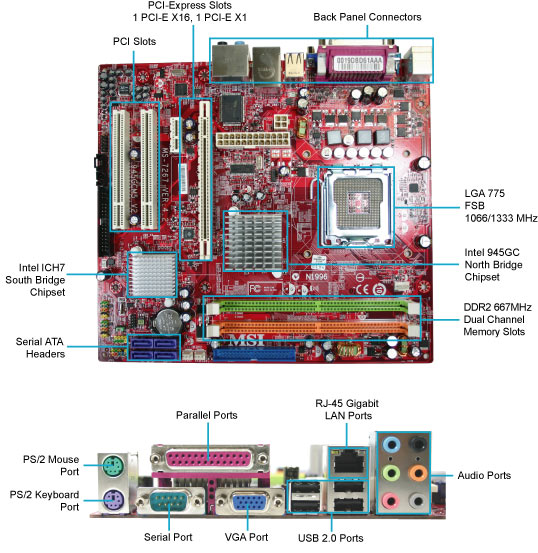
 )
)


 - re
- re












